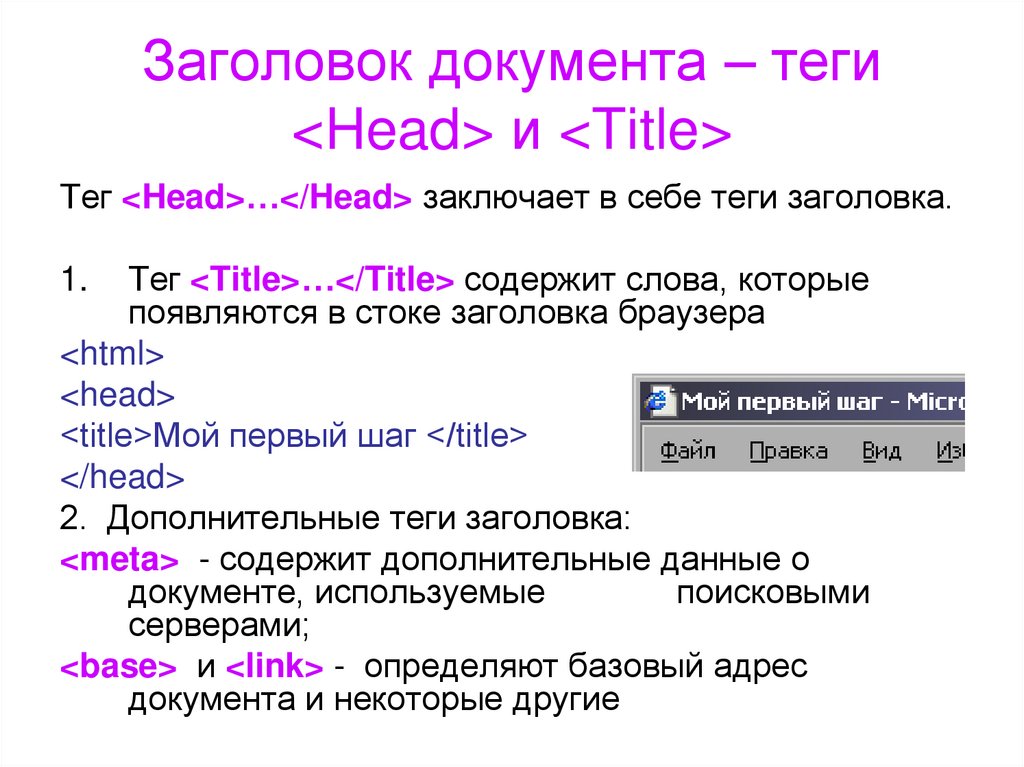как найти и зачем нужны
Продолжаем серию материалов о продвижении на YouTube. Все о тегах: чем отличаются от хэштегов, как влияют на ранжирование и как подобрать теги к видео.
Содержание
- Что такое теги для YouTube, чем отличаются от хэштегов и как влияют на ранжирование
- Как использовать теги в своих видео
- Как подобрать подходящие теги: инструменты и способы
Видео может повысить узнаваемость компании или эксперта, повлиять на продажи и привести трафик на сайт. Даже очень качественным и полезным видео нужна оптимизация, чтобы их смогла найти аудитория. В блоге PR-CY по тегу «YouTube» вы найдете материалы о развитии и аналитике канала, в этой статье разберем конкретно теги.
Что такое теги для YouTube
Теги видео на YouTube — ключевые слова и фразы через запятую, которые описывают содержание видеоролика. Владелец канала может добавить их при загрузке видео на канал или при редактировании, нужен раздел «Сведения».
Ключи в тегах можно разделить на несколько категорий:
Обобщающие тематические — высокочастотные запросы. С ними сложно конкурировать в топе, но могут помочь попасть в «Похожие видео».
Узкотематические — средне- и низкочастотные запросы. Меньше конкуренция, больше вероятность занять топ.
Брендовые с названием канала, компании или именем эксперта. Помогают увеличить узнаваемость ваших проектов.
Уникальные, свойственные только вашим роликам — названия рубрик, особенные словосочетания. Они помогают вашим видео попасть в рекомендованные к просматриваемому ролику с вашего канала.
Чем различаются теги и хэштеги
Бывает, их путают из-за похожих названий. Теги адресованы алгоритму YouTube и не видны зрителям, а хэштеги нужны для упрощения поиска аудиторией и отображаются около названия ролика.
Как теги влияют на ранжирование
С их помощью алгоритмы YouTube понимают, о чем видео, к какой категории оно относится, с какими другими роликами его можно связать. И в соответствии с этими выводами рекомендуют видео релевантной аудитории.
Где ранжируется видео благодаря тегам:
в результатах поиска по ключевому запросу;
в блоке похожих роликов на тот, который воспроизводится;
в рекомендациях на главной YouTube.
Исследование факторов ранжирования на YouTube показывает, что есть связь использования тегов с ранжированием видео в результатах поиска. У топовых роликов заполнены теги, в среднем их около 13 штук. У низкорейтинговых видео, как правило, тегов меньше.
Теги — такие же ключевые слова, какие сеошники привыкли собирать для страниц сайтов. Владельцу канала нужно:
собрать список ключевых слов для использования в видео, распределить по тематикам контента;
посмотреть, как продвигаются конкуренты: найдите видео, которые хорошо ранжируются по вашим ключевым запросам, и посмотрите, какие теги они используют;
добавить ключи в названия, описания и теги уже опубликованных видео на вашем канале;
взять за правило обращаться к списку тегов при публикации нового ролика.

Интересное по теме:
Как оформить обложку канала и видео: все о дизайне для YouTube
Как использовать теги YouTube в своих видео
Распределите теги по видам и используйте разные
Используйте весь потенциал тегов, чтобы охватить больше релевантных запросов. Составьте табличку со списком высоко-, средне-, и низкочастотных ключей. Когда будете выкладывать ролик, используйте все виды собранных запросов.
Добавляйте брендовые и уникальные теги
Когда зрители смотрят видео на YouTube, справа отображаются рекомендуемые для просмотра. Алгоритм рекомендаций основан на тегах видео и просмотрах этого пользователя. Наличие уникального тега, относящегося к вашему бренду, эксперту или рубрике увеличивает шансы других ваших видео попасть в список рекомендаций.
Используйте доступное количество
YouTube позволяет использовать любое количество тегов. Условие: не больше 400 символов суммарно на все ключи. Это достаточно много, даже если учитывать, что вам нужно охватить запросы разной частотности, добавить уникальные и брендовые ключи, а слова в русском языке обычно длинные.
Условие: не больше 400 символов суммарно на все ключи. Это достаточно много, даже если учитывать, что вам нужно охватить запросы разной частотности, добавить уникальные и брендовые ключи, а слова в русском языке обычно длинные.
Выше упоминали исследование ранжирования на YouTube от 2021 года: у видео, занимающих топ в результатах внутреннего поиска на YouTube, в среднем около 13 тегов.
Не нарушайте правила
Спамные, эротические, оскорбительные, не относящиеся к теме теги противоречат политике YouTube. За их использование он может наказывать понижением ранжирования.
Посторонние теги, даже высокочастотные и трендовые, не помогут увеличить просмотры и поднять видео в топ, если оно не соответствует теме. Ролику про сборку шкафа не нужны теги по теме Евровидения или Олимпиады: либо сама площадка не даст такому видео хорошее ранжирование, либо пользователи не будут нажимать на него или будут закрывать, увеличивая отказы.
Проверяйте на опечатки
YouTube не учитывает неправильно написанные теги, так что проверяйте список и пишите так, как ищут пользователи.
Анализируйте то, что делаете
Если вам кажется, что что-то не работает, возможно, не инструмент плохой, а вы делаете неправильно. Периодически анализируйте статистику ваших видео, сравнивайте с периодом, когда вы не использовали теги, если такой был. Нет результатов — меняйте тактику сбора ключей, наблюдайте за конкурентами.
Не зацикливайтесь на одних тегах. На ранжирование влияет оптимизация названия и описания, поведение пользователей — открываемость, просматриваемость, сохранения и репосты видео.
Как подобрать теги YouTube
Используйте все способы: смотрите то, что предлагает сама платформа, подбирайте ключи в сторонних сервисах и анализируйте теги конкурентов.
Использовать предложения YouTube
При вводе запроса YouTube предлагает варианты с окончаниями запроса. Здесь можно взять популярные темы и найти новые идеи для роликов.
Список подсказокПосмотреть у конкурентов
Поочередно введите в поиск главные ключи по вашей теме и изучите несколько топовых видео по каждому запросу. Задача — найти сходства. Если все топы используют определенные ключи в тегах и строят по заголовки по одному шаблону, вероятно, это работает.
Задача — найти сходства. Если все топы используют определенные ключи в тегах и строят по заголовки по одному шаблону, вероятно, это работает.
Советуем попробовать бесплатный инструмент от PR-CY, который парсит топ выдачи Яндекс и Google. Введите список нужных запросов и укажите глубину топа, а он выведет ссылки на страницы или видео, которые занимают первые места:
Пример работыТеги чужих видео скрыты от зрителей, но есть способы их посмотреть.
Код страницы
Зайдите на страницу с видео и откройте код страницы. В Google Chrome это можно сделать сочетанием горячих клавиш Ctrl + U или по щелчку правой кнопкой и выбору «Посмотреть код страницы». По Ctrl + F вызовите оператор для поиска по тексту и введите «keywords».
Результат поиска по коду страницы на канале MyBookСлова после keywords и будут тегами видео.
Онлайн-инструмент Mysitec
Mysitec анализирует видео из топа и выдает список их тегов. Работает бесплатно, регистрация не нужна. Теги будут в списке через запятую.
Работает бесплатно, регистрация не нужна. Теги будут в списке через запятую.
Расширение vidIQ Vision
vidIQ Vision — многофункциональное расширение для Google Chrome, оно позволяет просматривать теги каналов, теги видео и другую информацию о видеороликах на YouTube.
Для использования придется зарегистрироваться в системе. После установки приложения и регистрации у каждого видео справа будет появляться список параметров.
Платная версия дает чуть больше информации, но теги видны и в бесплатной.
Расширение TubeBuddy
TubeBuddy — расширение для Google Chrome, которое анализирует ваш канал, каналы и видео конкурентов. В нем тоже есть панель с информацией о ролике, а еще инструмент «Tag Explorer» для подбора ключевых слов. Работает и с русскоязычными запросами.
Интерфейс расширенияНужно зарегистрироваться в системе, также есть платная расширенная версия.
Найти в сервисах для подбора
Теги — такие же ключи, так что подойдут инструменты для сбора семантики. Есть отдельные специальные для YouTube.
Онлайн-cервис Prozavr
Prozavr работает онлайн. Есть три варианта сбора. Можно ввести запрос, тогда он подберет к нему тематические ключи для YouTube.РезультатыМожно ввести адрес конкретного видео или канала, сервис покажет список его тегов.
РезультатыМожно ввести запрос, а сервис выдаст список ключей с подсказками YouTube.
РезультатыОнлайн-инструмент Keywordtool
Keywordtool без регистрации позволяет собрать список тематических запросов. Введите основной ключ, выберите язык, а он выдаст три вкладки с запросами: поисковые подсказки, вопросы, связанные с указанным ключом, и теги.
Пример работы сервисаПлатная версия открывает информацию о частотности, трендовости и стоимости за клик.
Теги помогают донести видео до большего числа людей из вашей целевой аудитории.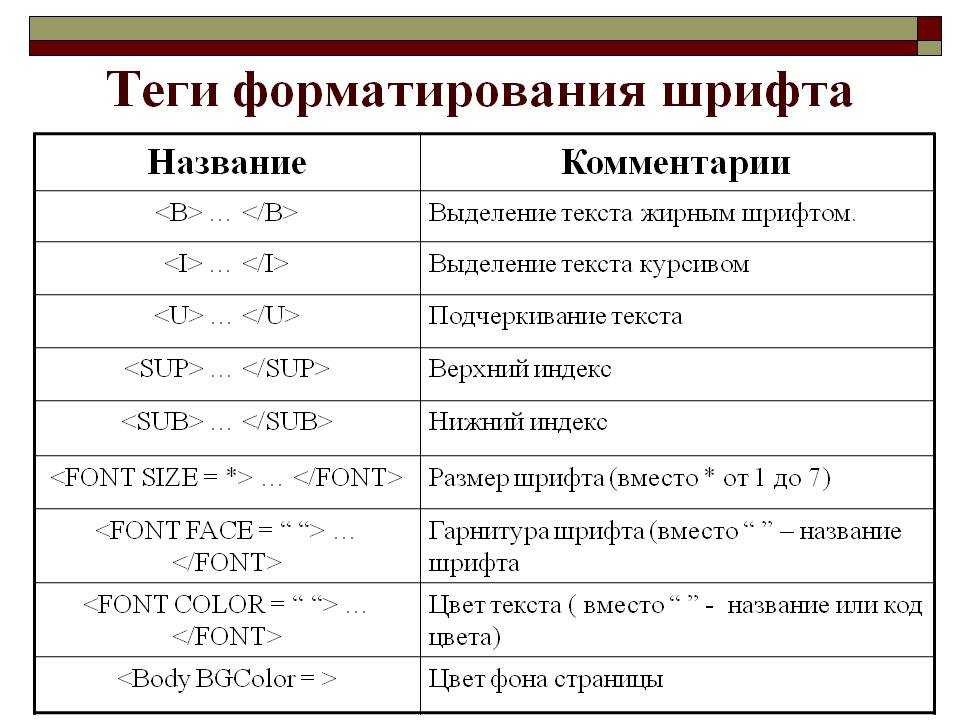 Важно найти подходящие теги, а в этом поможет изучение конкурентов. Попробуйте сервисы из подборки, чтобы не собирать теги вручную.
Важно найти подходящие теги, а в этом поможет изучение конкурентов. Попробуйте сервисы из подборки, чтобы не собирать теги вручную.
Если вы стали добавлять теги, но по прошествии времени не ощутили никакого эффекта, попробуйте изменить вашу работу: пересмотреть список тегов, найти других конкурентов, проанализировать другие параметры роликов.
Напишите в комментариях ваш отзыв об этом материале и добавьте, какие статьи про видео вам были бы интересны!
Управление тегами в Microsoft Teams — Microsoft Teams
Twitter LinkedIn Facebook Адрес электронной почты
- Статья
- Чтение занимает 3 мин
-
- Применяется к:
- Microsoft Teams
Теги в Microsoft Teams позволяют пользователям быстро и легко подключаться к подмножествам сотрудников в команде. Вы можете создавать и назначать настраиваемые теги для классификации людей на основе атрибутов, таких как роль, проект, навык или расположение. Кроме того, теги могут назначаться пользователям автоматически на основе их расписания и сведений о сменах в приложении «Смены». После добавления тега к одному или нескольким участникам команды его можно использовать в @mentions любой сотрудник команды в записи канала, чтобы уведомить только тех людей, которым назначен этот тег беседы.
Вы можете создавать и назначать настраиваемые теги для классификации людей на основе атрибутов, таких как роль, проект, навык или расположение. Кроме того, теги могут назначаться пользователям автоматически на основе их расписания и сведений о сменах в приложении «Смены». После добавления тега к одному или нескольким участникам команды его можно использовать в @mentions любой сотрудник команды в записи канала, чтобы уведомить только тех людей, которым назначен этот тег беседы.
Как упоминалось ранее, в Teams существует два типа тегов.
- Пользовательские теги: владельцы и участники команды (если у них есть разрешения) могут вручную создавать и назначать теги пользователям. Например, тег «Designer» или «Radigeography» будет достигать этих наборов людей в команде без необходимости ввести их имена.
- Добавление тегов по смене. С помощью этой функции пользователям автоматически назначаются теги, соответствующие их расписанию и имени группы смен в приложении Shifts в Teams.
 Например, тег «EngineerOnCall» достигает всех инженеров, которые планируют работать в shifts во время использования тега в записи чата или канала. При присвоении тегов по смене Teams использует предположения, зная имена сотрудников в смене, когда пользователям нужно быстро ретранслировать информацию.
Например, тег «EngineerOnCall» достигает всех инженеров, которые планируют работать в shifts во время использования тега в записи чата или канала. При присвоении тегов по смене Teams использует предположения, зная имена сотрудников в смене, когда пользователям нужно быстро ретранслировать информацию.
Примечание
Теги не поддерживаются в частных или общих каналах.
Как работают теги
Тег можно добавить вручную (настраиваемый тег) или автоматически назначить пользователю в определенной команде (настроив shifts в приложении Shifts). Затем тег можно использовать в @mentions в строке « To» в чате или в записи на любом стандартном канале команды. Ниже приведены некоторые примеры использования тегов в Teams.
- Менеджер магазина публикует объявление в канале, чтобы уведомить всех денежных средств.
- Администратор больницы отправляет сообщение всем радианам в канале.
- Менеджер по маркетингу начинает групповой чат со всеми дизайнерами.

- Она отправляет сообщение всем звонит в службу.
- Системный инженер публикует объявление в канале, чтобы уведомить всех инженеров полей в смену.
Когда тег @mentioned в беседе канала, участники команды, связанные с тегом, будут получать уведомления, как и любые другие @mention.
Управление тегами для организации
Администратор может управлять использованием тегов в организации в Центре администрирования Microsoft Teams. Обратите внимание, что для управления тегами нельзя использовать PowerShell.
Команда может иметь до 100 тегов, до 200 участников команды можно назначить тегу, а одному пользователю — до 25 тегов в одной команде.
Настройка пользователей, которые могут управлять тегами
По умолчанию владельцы команд могут создавать, изменять и удалять теги. Вы можете изменить параметр «Кто может управлять тегами», чтобы разрешить владельцам и участникам команды управлять тегами, или отключить теги для вашей организации.
В левой области навигации Центра администрирования Microsoft Teams щелкните параметры Teams>.
В разделе «Теги» рядом с разделом «Кто может управлять тегами» выберите один из следующих параметров:
- Владельцы и участники команды: разрешить владельцам и участникам команды управлять тегами.
- Владельцы команд: разрешить владельцам команд управлять тегами.
- Не включено: отключите теги.
Настройка параметров тегов
Вы можете настроить следующие параметры тегов для управления использованием тегов в организации.
В левой области навигации Центра администрирования Microsoft Teams щелкните параметры Teams>.
В разделе « Добавление тегов» задайте следующие параметры в зависимости от потребностей вашей организации.
- Владельцы команд могут изменять, кто может управлять тегами .
 При включении этого параметра владельцы команд могут указать, могут ли участники команды создавать теги в команде и управлять ими, а значение параметра «Кто может управлять тегами» является значением по умолчанию для каждой команды. Если отключить этот параметр, параметр Who can manage tags (Кто может управлять тегами) нельзя изменить для каждой команды.
При включении этого параметра владельцы команд могут указать, могут ли участники команды создавать теги в команде и управлять ими, а значение параметра «Кто может управлять тегами» является значением по умолчанию для каждой команды. Если отключить этот параметр, параметр Who can manage tags (Кто может управлять тегами) нельзя изменить для каждой команды. - Предлагаемые теги: используйте этот параметр, чтобы добавить набор тегов по умолчанию. Можно добавить до 25 тегов, каждый из которых может содержать не более 25 символов. Владельцы и участники команды (если для них включена функция) могут использовать эти предложения, добавлять к ним или создавать новый набор тегов.
- Настраиваемые теги. Включите этот параметр, чтобы разрешить пользователям добавлять теги, отличные от заданных по умолчанию. Если этот параметр отключен, пользователи могут использовать только предлагаемые теги по умолчанию. Если вы отключите эту функцию, добавьте один или несколько тегов по умолчанию.

- Приложение Shifts может применять теги. Включите этот параметр, чтобы приложение Shifts автоматически назначал теги людям, которые находятся в режиме смены в режиме реального времени. Эти теги будут соответствовать расписанию пользователя и имени группы в shifts. Уведомления отправляются только тем людям, которые находятся в режиме смены во время использования тега в чате или записи канала.
- Владельцы команд могут изменять, кто может управлять тегами .
Использование тегов в Teams
Управление приложением «Смены»
Справочная документация по сменам
Теги для YoutubeЧто это такое? Зачем нужны? Как подбирать?
YouTube — вторая по популярности площадка в мире после Facebook. Более 1,8 миллиарда пользователей, миллионы тем и идей, огромная конкуренция. Поэтому, если вашей целью является продвижение вашего YouTube аккаунта или продвижение отдельных видео, то вы не сможете обойтись без понимания как устроены алгоритмы YouTube и без оптимизации ваших видео.
Какое бы вы видео не выложили, какое бы вы название не дали, именно сама площадка YouTube, с помощью своих собственных алгоритмов, определит кому показывать ваше видео, а кому нет.
Один из оптимальных способов оптимизации — теги. Поэтому давайте разбираться, что же это такое, и как оптимизировать ваши YouTube видео, чтобы ваш канал был в топе в поисковике.
Что такое теги?
Ведете ли вы личный блог или может бизнес блог на YouTube — поиск правильных тегов для видео это один из самых важных моментов. Многие знакомы с принципами SEO для сайтов и текстовых блогов, но далеко не все знают, что именно этот принцип применим и для продвижения видео в YouTube.
ПРИМЕЧАНИЕ
SEO означает «поисковая оптимизация».
Это процесс оптимизации вашего сайта/блога для повышения его видимости для релевантных поисковых запросов.
Что же такое эти теги и как они применимы для YouTube?
Теги YouTube — это слова и фразы, которые вы можете добавить в описание ваших видео на YouTube при загрузке. Они позволяют вашим пользователям и, собственно алгоритмам YouTube, узнать, о чем речь в ваших видео, таким образом помогая им занять более высокое место в результатах поисковой системы.
Они позволяют вашим пользователям и, собственно алгоритмам YouTube, узнать, о чем речь в ваших видео, таким образом помогая им занять более высокое место в результатах поисковой системы.
Зачем нужны теги?
Процесс добавления тегов для YouTube видео довольно прост.
Вы можете использовать как свои собственные теги, так и воспользоваться специальными сайтами для подбора тегов.
Например: keywordtool.io
В поисковую строку вы вводите любое слово, связанное с темой вашего видео и получаете набор тегов, по которым люди чаще всего ищут видео на вашу тематику.
Копируете и при и при загрузке видео, вставляете, необходимые для вас теги.
Еще удобное расширение для тегов: VidIQ.
Расширение устанавливается прямо на YouTube и под каждым видео можно будет смотреть необходимую информацию. Есть платная и бесплатная версии. Но базовой оптимизации хватит и бесплатной версии.
С его помощью можно подбирать теги, а также смотреть, какие теги используются в видео, которые находятся в ТОПе и копировать их себе.
Как лучше всего использовать теги
Нет официальных заявлений от YouTube, что эти рекомендации обязательны к применению, но мы настойчиво рекомендуем их тестировать. Так как чаще всего они помогают алгоритмам YouTube лучше ранжировать ваши видео.
Но есть несколько рекомендаций, которые стоит учитывать при такого рода оптимизации.
- Первые теги — самые важные
Алгоритмы YouTube учитывает первые несколько тегов вашего видео при ранжировании контента в результатах поиска. Учитывайте этот момент и указывайте первым тегом ваше ключевое слово.
ПРИМЕЧАНИЕ
Первые теги потом желательно продублировать в заголовке и в описании, что тоже помогает алгоритмам Ютуб лучше ранжировать видео.
Кто-то будет искать видео на вашу тему. Об этом нужно помнить при создании тегов.
Поэтому неплохо было бы задать себе вопрос:
«Если бы я искал свое видео, чтобы я ввел в поисковую строку?»
Конечно, вы не можете использовать это для всех своих тегов, но это полезно для более четкого понимания, что писать в тегах.
- Длинные теги vs короткие теги
Используйте несколько общих тегов, которые описывают вашу тематику в целом, например, маркетинг, чтобы алгоритмы Ютуб поняли о чем ваше видео. Но старайтесь, в большей мере, использовать более длинные теги.
ПРИМЕЧАНИЕ
Теги, это по сути то, что люди вводят в поисковую строку. Люди редко вводят в поиск запрос — “маркетинг”, они чаще всего ищут что-то конкретное. Например, “как настроить рекламу в Facebook”. Помните об этом.
Не пишите теги, которые не относятся к вашему видео. Так как поисковые системы, такие как Google или YouTube, могут активно “наказывать” вас за рассылку спама и наполнение вашего описания нерелевантными тегами.
- Учитывайте количество тегов
YouTube позволяет использовать столько тегов, сколько вы хотите, при условии, что общее ограничение на количество символов для всех тегов составляет примерно 400 символов. Не используйте слишком много тегов, это только создаст путаницу насчет того, о чем ваше видео. Что может понизить рейтинг вашего видео, в целом.
Что может понизить рейтинг вашего видео, в целом.
Выводы
И главное, помните, не ждите быстрых результатов. Просто изучайте инструменты, пересматривайте и исправляйте. Потому что вам все равно нужно будет время, чтобы понять, что работает для вашего канала, даже если вы используете все правильные методы.
Мета-теги для внутренней оптимизации и продвижения сайта
Несмотря на то, что многое, описанное в этой статье, скрыто от глаз пользователей, внутренняя оптимизация является важной частью seo-продвижения сайта. Здесь рассмотрены самые важные мета-теги, о существовании которых нужно не только знать, но и уметь правильно их использовать.
Что такое мета-теги?
Мета-теги — это специальная информация, содержащаяся в html-документе каждой страницы сайта. Часть этой информации не видна посетителям, но влияет на структуру и восприятие вашего сайта поисковыми роботами. Большая часть описанных здесь тегов, располагается в содержании тега head. Исключением будут только теги заголовков, которые должны находиться в body документа.
Если вы используете какую-либо популярную CMS — многое из перечисленного здесь, скорее всего, находится в разделе SEO настроек каждой страницы.
Заголовок документа — тег Title
Тег title — первое, что видит пользователь в поисковой выдаче. Его содержимое отображается там в качестве ссылки для перехода на найденный сайт. Для поисковых алгоритмов он имеет важную роль в определении темы контента страницы. Title должен быть заполнен фразой с релевантным контенту ключевым словом или словосочетанием.
Максимальное число символов, отображаемых в поиске ограничено, хотя неотображаемая часть всё равно учитывается роботами. Точное значение ограничения периодически меняется и, кроме того, зависит от поисковой системы, но оптимальным можно считать около 50 символов.
В связи с этим, в начале текста этого тега следует указать самую значимую часть информации о странице, которая должна заинтересовать пользователя. Так как информации сюда можно уместить мало — тщательно проверяйте ключевики на отсутствие ошибок.
Каждый тег title нужно прописывать с уникальным для сайта текстом, он не должен повторяться между страницами.
Описание страницы — мета-тег Description
В мета-тег description нужно записать краткое описание страницы. В большинстве случаев, текст, написанный внутри него, отображается в результате поисковой выдачи в сниппете вашего сайта, под ссылкой на него.
Хотя никто не запрещает вам написать сюда много информации, поисковики ограничивают и его максимальную отображаемую длину. Приблизительное рекомендуемое количество символов здесь — 100-200.
Нужно помнить, что информация в этом теге не только для поисковика, но и для людей. В description также стоит употреблять ключевые слова, но без спама.
Мета-тег индексации — Robots
Содержание этого мета-тега может иметь несколько заранее определённых значений. По умолчанию, для нормальной индексации вашей страницы, в нём должно быть прописано: «index, follow». Если по какой-то причине вы хотите указать поисковому боту, что данную страницу не стоит индексировать, пропишите в нём: «noindex, nofollow».
Если по какой-то причине вы хотите указать поисковому боту, что данную страницу не стоит индексировать, пропишите в нём: «noindex, nofollow».
- index разрешает индексацию самого текста
- follow позволяет поисковику производить индексацию ссылок в нём
Пример для обычной индексации:
<meta name=»robots» content=»index, follow»>
Адаптивное отображение — мета-тег Viewport
Данный мета-тег стал важен в последние годы, так как определяет отображение содержимого страницы на дисплеях небольших размеров, например телефонов или планшетов. Поисковые алгоритмы учитывают наличие или отсутствие этого тега. Если он отсутствует, то браузер пытается подобрать размеры элементов вашей страницы на своё усмотрение.
Сам факт использования этого тега не сделает сайт адаптивным, поэтому следует позаботиться об этом отдельно.
Универсальная запись, которая подойдёт в большинстве случаев:
<meta name=»viewport» content=»width=device-width, initial-scale=1″>
Теги заголовков
Заголовки — это целая группа, которая помогает поисковику понять структуру документа и включает в себя 6 тегов: h2, h3, h4, h5, h5 и h6. В отличие от предыдущих мета-тегов, заголовки располагаются в «теле» документа — внутри тега body, а не head и их содержимое видно посетителю в самом тексте страницы.
В отличие от предыдущих мета-тегов, заголовки располагаются в «теле» документа — внутри тега body, а не head и их содержимое видно посетителю в самом тексте страницы.
По значимости для поисковика, наиболее важный — h2. Это основной заголовок документа и он должен быть использован только 1 раз для каждой страницы. Его содержание, как и в случае с title, должно быть уникальным для каждой страницы и включать ключевые слова.
Теги с h3 по h6 можно использовать в качестве подзаголовков статьи, имеющих меньшую важность. Их использование будет указывать на структурированность документа, что является плюсом для продвижения.
Теги заголовков не стоит использовать в сквозных элементах сайта, т.е. блоках, повторяющихся на нескольких страницах. Они обычно заполняются 1 раз и, средствами CMS, автоматически встраиваются на нужные страницы. Например, нельзя использовать заголовки в формах заказа звонка или «подвале» (футере) сайта.
Заключение
Правильное использование мета-тегов может заметно повлиять на поисковую выдачу в положительную сторону. Это очень важная часть seo-продвижения сайта.
Это очень важная часть seo-продвижения сайта.
Придерживайтесь общих рекомендаций, в первую очередь уделив внимание тегам h2, title, description, и не забывайте анализировать результаты внесённых изменений.
Гид по SEO: продвижение сайта
TILDA HELP CENTER
Как улучшить результаты выдачи в поисковых системах.
Сайты, сделанные на Тильде, по умолчанию отлично индексируются поисковиками за счет особенностей самой платформы: последовательного расположения блоков на странице. Кроме того, вы можете улучшить результаты выдачи в поисковых системах с помощью специальных настроек.
Чек-лист по SEO-оптимизации сайта
10 шагов по оптимизации
Подробнее
Как добавить сайт в Google и Яндекс
Сообщаем поисковым системам о сайте
Подробнее
Быстрый доступ к Яндекс.Вебмастеру и Google Search Console
Регистрируем сайт в поисковых системах, проверяем ошибки и настраиваем редирект в одном месте
Подробнее
Как добавить название и описание сайта (мета-теги для SEO)
Прописываем теги Title и Description
Подробнее
Как добавить тег h2, h3, h4
Теги для заголовков, чтобы создать на сайте структуру, понятную поисковикам
Подробнее
Как прописать тег alt для изображений
Добавляем в индексацию картинки
Подробнее
Как задать читаемые адреса страниц (ЧПУ, человекопонятный URL)
Указываем красивый адрес страницы
Подробнее
Как изменить иконку сайта (favicon) на вкладке браузера
Загружаем собственный фавикон
Подробнее
Как изменить название сайта на вкладке браузера
Редактируем заголовок страницы
Подробнее
Как добавить ключевые слова
Добавляем фразы, по которым люди могут искать сайт
Подробнее
Что такое канонический адрес страницы
Объединяем разные версии страницы в одну
Подробнее
Зачем нужна переадресация с http на https
Объединяем версии сайта с https и http
Подробнее
Как сделать переадресацию на адрес www. с сайта без www
с сайта без www
Объединяем версии сайта с www и без www
Подробнее
Как создать страницу ошибки 404
Назначаем страницу, которую увидит человек, если перейдет по неправильной ссылке
Подробнее
Для чего нужны файлы robots.txt и sitemap.xml
Помогаем поисковым системам индексировать сайт
Подробнее
Влияние социальных сетей на SEO
Оформляем страницу для красивого отображения в социальных сетях
Подробнее
Как скорректировать текст на сайте для SEO
Оптимизируем тексты на сайте для поисковиков
Подробнее
Запрет индексации
Закрываем страницу от индексации поисковыми системами
Подробнее
Чек-лист по SEO-оптимизации сайта
Сайты, сделанные на Тильде, индексируются поисковыми системами автоматически. Ниже 10 шагов , которые помогают улучшить результаты выдачи.
✓ Задайте страницам сайта название (Title) и описание (Description)
Как это сделать →
✓ Загрузите бейджик для социальных сетей
Как это сделать →
✓ Укажите читаемые адреса страниц (ЧПУ, человекопонятный URL)
Как это сделать →
✓ Добавьте теги h2, h3, h4
Как это сделать →
✓ Пропишите alt теги для изображений
Как это сделать →
✓ Загрузите фавикон
Как это сделать →
✓ Создайте страницу 404 ошибки
Как это сделать →
✓ Проверьте переадресацию https/http и www/без www
Как это сделать →
✓ Проверьте, нет ли запрета на индексацию
Как это сделать →
✓ Опубликуйте все страницы и посмотрите, нет ли ошибок в SEO-рекомендациях
Как это сделать →
✓ Добавьте сайт в Google Search Console и Яндекс. Вебмастер
Вебмастер
Как это сделать →
Этих действий достаточно, чтобы Google и Яндекс узнали о существовании сайта и начали показывать в поисковой выдаче. На какой строчке будет размещаться ваш сайт и по каким запросам будет показываться, зависит от качества контента сайта, поведения посетителей сайта (как долго они остаются на сайте и совершают ли действия), объема трафика, наличия ссылок на ваш сайт на других сайтах и алгоритмов поисковых систем.
Как добавить сайт в Google и Яндекс
Как только вы публикуете страницу, она становится доступной для индексации роботами поисковых систем. Чтобы роботы быстрее «увидели» вашу страницу и начали показывать ее при поисковых запросах, сайт можно добавить в Google и Яндекс вручную.
Важно: для того, чтобы добавить сайт в поисковые сети, у вас должна быть назначена и опубликована главная страница.
Для этого нужно зайти в Настройки сайта → SEO и выбрать Яндекс Вебмастер или Google Search Console.
Нажмите «Подключить». Проследуйте инструкции на экране. После этого ваш сайт будет зарегистрирован в подключенной системе.
Проследуйте инструкции на экране. После этого ваш сайт будет зарегистрирован в подключенной системе.
Подробнее о подтверждении владения доменного имени вы можете узнать в нашем справочном материале.
Быстрый доступ к Яндекс.Вебмастеру и Google Search Console
В Настройках сайта → SEO можно добавить сайт в поисковые системы Яндекс и Google, увидеть ошибки, влияющие на индексацию сайта, а также протестировать сайт на соответствие основным рекомендациям от поисковых систем, настроить редиректы страниц, загрузить иконки для браузера (фавикон), настроить https.
Настройки сайта → SEO
Если вы используете Каталог товаров, то в интерфейсе появится кнопка, с помощью которой можно добавить в Вебмастер дополнительный файл sitemap-store.xml, в котором будут ссылки для индексации всех опубликованных товаров вашего магазина.
SEO-рекомендации
В Настройках сайта → SEO → SEO-рекомендации можно посмотреть отчет Тильды с персональным анализом страниц вашего сайта со списком ошибок SEO-оптимизации и рекомендациями, как их устранить
Как задать страницам сайта название (тег Title) и описание (тег Description)
По умолчанию в результатах поисковых систем выводится та информация, которую вы задали в Настройках страницы → вкладка «Главное».
Если вы хотите, чтобы данные для поисковых систем или социальных сетей отличались от тех, что прописаны в настройках страницы, то в настройках страницы перейдите на вкладку «SEO» (или «Соцсети» соответственно), нажмите «Настроить отображение в поисковой выдаче» (или «Настройки отображения в Соцсетях» соответственно). Заполните поля «Заголовок» и «Описание» — они будут выводиться в результатах поиска после следующей индексации сайта.
Важно: заголовок для каждой страницы должен быть уникальным. То есть, у вас не должно быть двух страниц с заголовком «Блукрафт Бюро — услуги дизайнеров интерьеров в Москве».
Как добавить тег h2, h3, h4
Укажите на странице тег h2 для самого важного заголовка.
Заголовок, обозначенный тегом h2, имеет наибольшую значимость для поисковых систем. Его рекомендуется размещать в верхней части страницы. Задать тег можно в настройках любого блока, где есть заголовок.
Важно: на странице должен быть только один тег h2.
Если контент сайта имеет четкую структуру, то для заголовков следующих уровней можно задать теги h3 и h4. В отличие от тега h2, их может быть несколько на странице, но и на SEO они влияют слабее.
Альтернативный текст для изображений (тег alt)
Чтобы задать альтернативный текст для изображения, откройте меню «Контент» и нажмите знак многоточия напротив загруженного изображения.
Альтернативный текст (тег alt) показывается на месте изображения, если само изображение не видно (например, в момент загрузки при медленном соединении).
Кроме этого, поисковые системы воспринимают альтернативный текст как ключевые слова и учитывают их при индексации. Напишите текст таким образом, чтобы он был релевантен содержанию сайта в целом и отражал содержание картинки.
Если изображение используется как фон, alt тег для него не задается.
Чтобы добавить alt тег для изображений в блоках из категории «Галереи», откройте меню «Контент» и напротив загруженной картинки нажмите ссылку «Текст». Затем в поле Image alt for SEO укажите описание картинки.
Затем в поле Image alt for SEO укажите описание картинки.
Читаемые адреса страниц (ЧПУ, человекопонятный URL)
Чтобы задать понятный адрес страницы, откройте настройки страницы и укажите адрес.
Человекопонятный URL — URL-путь, состоящий из понятных слов, вместо системного адреса. Например, вместо /page4652188.html нужно указать /about. Такие адреса удобны для пользователей и помогают предположить содержание страницы.
В итоге ваш адрес страницы с ЧПУ будет выглядеть так: http://mysite.com/about
Как добавить фавикон (favicon, иконку для браузера)
Фавикон — значок веб-сайта или страницы. Отображается в браузере перед названием страницы, а также в качестве картинки рядом с закладкой, во вкладках и в других элементах интерфейса.
Чтобы поменять иконку, которая отображается на вкладке браузера, перейдите в Настройки сайта → SEO → Favicon.
Фавикон можно загрузить только в формате . ico.
ico.
Бесплатный сервис конвертации файлов .jpg и .png в формат .ico
Здесь же можно загрузить иконку, которая будет отображаться в закладках в Safari, как значок в мобильном телефоне или иконка на десктопе (apple-touch-icon), и иконку и фон для плиток на Win10.
Важно: После переопубликации сайта для показа иконки может понадобиться очистка кэша браузера и его перезагрузка — некоторые браузеры, в частности, Chrome, сохраняют данные о старом фавиконе в кэше.
Как изменить название сайта на вкладке браузера
Название на вкладке браузера берется из названия страницы. Чтобы его поменять, откройте Настройки страницы и впишите название вашего сайта.
Ключевые слова сайта (keywords, семантическое ядро)
Чтобы прописать ключевые слова, перейдите в Настройки страницы → SEO → Отображение в поисковой выдаче → Настроить отображение в поисковой выдаче. Пропишите ключевые слова через запятую. Сохраните изменения и опубликуйте страницу.
Что такое канонический (главный) адрес страницы
Если одно и то же содержание расположено на страницах с разными адресами, одна из страниц должна быть канонической, то есть содержать тег rеl=»canonical». Для поисковых систем это будет сигналом, что эту страницу нужно учитывать в поиске, а дублирующую страницу не нужно.
Для поисковых систем это будет сигналом, что эту страницу нужно учитывать в поиске, а дублирующую страницу не нужно.
У любого сайта, сделанного на Тильде, есть служебный адрес вида http://project12345255.tilda.ws. Когда вы подключаете собственный домен (http://mysite.ru) и публикуете все страницы, то адрес с вашим доменом автоматически становится основным (ему присваивается атрибут rеl=»canonical»). Страница со служебным адресом по-прежнему открывается в браузере, но поисковые системы ее игнорируют, так как канонической является страница с подключенным доменом.
Дополнительно ничего делать не нужно.
Информация только для SEO специалистов: отредактировать канонический адрес страницы можно в Настройках страницы → SEO → Отображение в поисковой выдаче → Задать специальные мета-данные → Каноническая ссылка на страницу.
Зачем нужна переадресация с http на https
Если ваша страница открывается по адресу https://mysite.com и http://mysite. com, для поисковых систем это две разные страницы с одинаковым содержанием. Это может снижать рейтинг страницы в выдаче.
com, для поисковых систем это две разные страницы с одинаковым содержанием. Это может снижать рейтинг страницы в выдаче.
Если вы настроили https, сделайте переадресацию со страницы c префиксом http на страницу с https. Настройки сайта → SEO → Редиректы для www и https.
Как сделать переадресацию на адрес www. с сайта без www
Если страница открывается по адресу http://mysite.com и http://www.mysite.com, для поисковых систем это две разные страницы с одинаковым содержанием. Это может снижать рейтинг страницы в выдаче.
Если вы добавили субдомен www, сделайте переадресацию со страницы без www на страницу с www. Настройки сайта → SEO → Редиректы для www и https.
Как сделать переадресацию со старых ссылок на новые
Для того, чтобы сделать переадресации с кодом 301 со старых адресов на новые, перейдите в Настройки сайта → SEO → Редиректы страниц (Code 301). Укажите старый и новый адреса страницы без домена, начиная со слэша (символ «/»). Нажмите на кнопку «Добавить», а затем на кнопку сохранения изменений.
Нажмите на кнопку «Добавить», а затем на кнопку сохранения изменений.
Переадресации работают только в рамках одного домена, если у вас были старые ссылки у сайта на Тильде или на другом сервисе. Результаты переадресации могут кешироваться браузером. Часто при изменении адреса редиректа будет срабатывать старое правило, поэтому для проверки, используйте сторонние сервисы, например http://www.redirect-checker.org/.
301 редирект работает только с несуществующих страниц. Если вы хотите перенаправлять пользователей с одной страницы на другую, используйте блок T223.
Примеры редиректов:
Старый адрес страницы: /oldpage Новый адрес страницы: /newpage
Старый адрес страницы: /page32323.html Новый адрес страницы: /newpage
Редирект с адресов прошлого сайта:
Cтарый адрес страницы: /blog/page.php?xxx=yyy Новый адрес страницы: /mytrip
Редирект с нескольких страниц на одну:
Cтарый адрес страницы: /blog/* Новый адрес страницы: /articles/
Знак * позволяет указать, что после слэша может быть любое произвольное количество символов. То есть, в таком случае редирект будет происходить с любых несуществующих страниц, адрес которых после домена начинается с /blog/.
То есть, в таком случае редирект будет происходить с любых несуществующих страниц, адрес которых после домена начинается с /blog/.
Как сделать страницу ошибки 404
Страница 404 — это автоматическая страница, которая открывается, если запрашиваемый сайт невозможно найти. Обычно такая ошибка возникает, когда человек вводит некорректный адрес сайта или переходит по несуществующей ссылке (например, вы удалили старую ссылку, а в поисковой индексации она осталась).
Чтобы создать страницу 404 ошибки, добавьте новую страницу в вашем сайте, оформите ее, опубликуйте и затем в Настройках сайта → Еще → Страница 404. Выберите страницу из списка, сохраните и опубликуйте все страницы.
Не задавайте адрес страницы вида: http://mysite.com/404 — будет появляться стандартная ошибка Тильды
Подробнее о том, для чего нужна страница 404 и как ее оформить, читайте в статье:
Почему любому сайту нужна страница 404
Для чего нужны файлы robots. txt и sitemap.xml
txt и sitemap.xml
robots.txt — файл для поисковых роботов, в котором указано, какие страницы нужно индексировать, а какие не нужно.
sitemap.xml — файл для поисковых роботов, который описывает то, как организован контент на вашем сайте. Это помогает им более точно индексировать ваши страницы.
Оба файла генерируются Тильдой автоматически, ничего дополнительно делать не нужно.
Чтобы увидеть файлы, добавьте к вашему адресу сайта /robots.txt или /sitemap.xml, например:
http://mysite.com/robots.txt
http://mysite.com/sitemap.xml
Важно: Директива Disallow: без параметров в файле robots.txt не означает запрета индексации всего сайта, а значит то же самое, что и Allow. Эту информацию подтверждает официальная статья Яндекса.
Влияние социальных сетей на SEO
Если ссылку на ваш сайт публикуют пользователи социальных сетей, это оказывает косвенное положительное влияние на SEO. Кроме того, активность в соцсетях обеспечивает траффик для сайта, а количество посетителей также влияет на SEO.
Кроме того, активность в соцсетях обеспечивает траффик для сайта, а количество посетителей также влияет на SEO.
Настройки сайта на Тильде позволяют сделать так, чтобы при расшаривании в социальных сетях страница выглядела привлекательно.
В Настройках страницы → Соцсети → Отображение в соцсетях и мессенджерах → Настроить отображение в Соцсетях можно загрузить отдельный бейджик (превью страницы) для социальных сетей и мессенджеров и указать название, описание страницы и ссылку.
В превью вы можете увидеть отображение в Facebook.
Как скорректировать текст на сайте для SEO
Классическое продвижение сайта работало за счет большой ссылочной массы. Сегодня поисковики выше ценят те сайты, которые лучше помогают пользователям — на него приходят много людей, люди проводят на сайте много времени и совершают какие-то действия: скроллят, переходят по ссылкам, регистрируются.
Поэтому, если вы хотите продвинуть сайт в интернете, ориентироваться надо в первую очередь на людей — текст на сайте должен быть прежде всего уникальным и полезным для людей.
Тем не менее, поисковики должны понять, что на вашем сайте есть полезный контент. Для этого текст должен содержать ключевые слова — слова, которые пишут люди в поисковой строке, когда хотят найти информацию.
Как правило, работа над оптимизацией текста для SEO строится по схеме: написали полезный текст > составили список ключевых слов > вписали их в текст, так, чтобы не испортить содержание и не перегрузить текст.
Если в тексте слишком много ключевых слов, поисковики сочтут это спамом и понизят сайт в выдаче.
О том, как правильно подбирать ключевые слова читайте в статье:
SEO — оптимизация страницы для поисковиков. Инструкция и рекомендации по подготовке сайта к продвижению.
Запрет индексации отдельной страницы или сайта в целом
При необходимости, можно наоборот запретить поисковикам индексировать страницу или сайт.
Перейдите в Настройки страницы → SEO → Отображение в поисковой выдаче → Настроить отображение в поисковой выдаче и поставьте галочку «Запретить поисковикам индексировать страницу».
Чтобы запретить индексацию всего сайта, перейдите в Настройки сайта → SEO и поставьте галочку «Запретить поисковикам индексировать сайт». Также для полной уверенности, что поисковые роботы не получат доступ к сайту, можно поставить пароль на сайт на этой же странице.
Читайте также:
SEO: оптимизация страницы для поисковиков
Инструкция и рекомендации по подготовке сайта к продвижению.
| Читать статью |
SEO-кейс: онлайн-магазин на Тильде
Как за два месяца выйти в топ-10 поисковых запросов.
| Читать статью |
Другие разделы
➤ Мета-теги для продвижения сайта
Содержание страницы:
— Функции и правила заполнения мета-тегов
— Как добавить и проверить мета-теги для продвижения сайта
Такие важные элементы, как мета-теги для продвижения сайта, имеют большое значение при раскрутке ресурса. Эта невидимая для пользовательских глаз часть кода считывается при индексации страниц и влияет на ранжирование сайта. В этой статье речь пойдет о правильном заполнении тегов, основных ошибках и способах их избежать.
В этой статье речь пойдет о правильном заполнении тегов, основных ошибках и способах их избежать.
Функции и правила заполнения мета-тегов
Эти элементы html-кода сообщают поисковикам техническую информацию и данные о веб-документе. Располагаются внутри <head> тега. Хоть и не влияют на работоспособность сайта, но являются важным инструментом продвижения ресурса.
Основные функции:
— Позиционирование страниц в поисковой выдаче.
— Фиксация всех сведений о странице.
— Продвижение по запросам пользователей.
Все мета-теги можно условно разделить на технические и meta tags seo. Последние в большей степени влияют на продвижение, но и технические элементы сказываются на восприятии посетителей вашего сайта.
К ним относятся:
— Content-type. Содержит информацию о кодировке страницы и ее типе. Показывает корректность отображения документа в браузере.
— Content-language. Содержит данные о языке материала.
— Настраивает правила индексирования страницы.
— Определяет частоту обновления документа. Важно при наличии долгой загрузки или наличии страниц 404. В подобных случаях пользователь будет перенаправлен на другую работающую страницу.
— Meta Author и Copyright. Авторские теги для закрепления прав на материалы текстового и медиа контента.
Сейчас браузеры почти всегда автоматически определяют большую часть информации. Но в случае неверных настроек, прописать эти теги будет очень полезно.
SEO-теги:
— Заголовок веб-документа. Должен быть обязательно на каждой странице. Его отсутствие плохо влияет на позиционирование. Незаполненный тег в поисковой выдаче заменяется на url-адрес страницы и выглядит подозрительно для пользователя.
— Краткое описание страницы, анонс. Поисковики отображают эту информацию как сниппет. Пользователь может понять, найдет ли он на вашем сайте нужный ему ответ. Поэтому в описании необходимо использовать ключевые слова.
Поэтому в описании необходимо использовать ключевые слова.
— Перечень ключевых слов для продвижения вашего ресурса. С каждым годом влияние этого тега на ранжирование становится все меньше.
— Необходим при наличии мобильной версии сайта. Этот элемент учитывает параметры устройства, с которого посетитель заходит на ваш сайт. Если этот тег отсутствует, то ресурс будет отображаться по умолчанию, как на ПК, даже при наличии адаптивной верстки.
Изменения в алгоритмах поисковых систем вынуждают уделять внимание в большей степени Title и Description, выделяя их, как основные мета-теги для продвижения сайта. Поэтому мы остановимся на них более подробно.
Правила заполнения Title
В выдаче – это фраза-ссылка, выделенная синим цветом. Во вкладке браузера – название страницы.
Основные моменты правильной оптимизации:
— Используйте в заголовке ключевые запросы из семантического ядра.
— Оптимальная длина тайтла – 40-70 знаков или 200-570 пикселей для Google. Его можно сделать и длиннее. Тогда его не будут видеть пользователи, но поисковые роботы все равно учтут.
Его можно сделать и длиннее. Тогда его не будут видеть пользователи, но поисковые роботы все равно учтут.
— Лучше всего употреблять точное вхождение основного ключевика для конкретной страницы.
— Делайте тайтл уникальным, не повторяя за конкурентами и не копируя тайтлы с других ваших страниц.
— Включайте указание региона для верного сканирования региональности поисковиками. Но не перечисляйте несколько регионов, если вы продвигаетесь по ним, а страница одна для всех.
— Не перечисляйте бездумно ключевые запросы в заголовке. Используйте 2-3, чтобы это смотрелось органично и отражало суть контента.
— Не путайте Title с h2. Тайтл указывается в заголовке сниппета, а h2 – в заголовке страницы.
— Избегайте воды и слов без смысловой нагрузки. Тайтл должен быть максимально понятным и точным.
— Минимизируйте знаки препинания и другие символы. Оставляйте их, только если без них нельзя обойтись и заголовок будет выглядеть безграмотно.
— Не делайте слишком короткий тайтл. Пользователю должно быть понятно, о чем идет речь.
Пользователю должно быть понятно, о чем идет речь.
— Включайте динамические элементы в заголовок: цены, остаток товара на складе, количество филиалов или отзывов. Такой ход положительно воспринимается поисковиками.
— Используйте цифры. Составляйте заголовки таким образом, чтобы можно было включить в них числа: 5 секретов стройности, ТОП-10 товаров по супер-цене, 13 самых частых ошибок и т.д.
— Пишите грамотно, соблюдая правила русского языка. Это влияет на доверие посетителей к вашему ресурсу.
Не бывает правил без исключений. Иногда в ТОПе выдачи оказываются заголовки с символами или перечислением множества ключей. Но это большая редкость. Вышеперечисленные моменты быстрее помогут вам добиться желаемых позиций.
Правила заполнения Description
Описание контента должно точно отражать суть страницы и быть продолжением заголовка. Тайтл – это ее краткое описание, а дескрипшен – подробный анонс.
Основные правила написания:
— Не используйте ключевые фразы из тайтла. У вас есть возможность включить в дескрипшен 2-3 новых запроса для привлечения посетителей.
У вас есть возможность включить в дескрипшен 2-3 новых запроса для привлечения посетителей.
— Оптимальная длина описания – 7—200 знаков или для Google от 400 до 930 пикселей.
— Не употребляйте ключи в точном вхождении. Для естественности склоняйте фразы и разбавляйте их другими словами.
— В самом начале размещайте наиболее важные слова.
— Лучше всего описание подходит для указания преимуществ вашей компании или товаров, которые вы предлагаете.
— Используйте в дескрипшене изменяемые показатели цен или других количественных параметров. Так же, как и в тайтле, это хорошо воспринимается поисковиками.
— Логичным завершением описание будет «Call-to-action» – призыв к действию: звоните по телефону, оставляйте заявку здесь и т.д.
Лайфхак! Включение различных эмодзи в описание и заголовок положительно выделяет ваш сайт в поисковой выдаче. И если влияние на индексацию этой фишки пока не ясно, то на восприятие пользователей этот момент влияет положительно. Главное не переборщите и не ставьте смайлики в самом начале и самом конце текста!
Главное не переборщите и не ставьте смайлики в самом начале и самом конце текста!
Как добавить и проверить мета-теги для продвижения сайта
Работа с мета-тегами хоть и не сложная, но требует привлечения сразу двух специалистов. Дело в том, что за добавление самих тегов в шаблоны кода отвечают программисты или разработчики интернет-ресурса. А вот прописыванием необходимой информации в них занимаются уже специалисты по сео-продвижению. Они могут прописать вручную все теги или настроить правила заполнения на сайте для автоматизации этого процесса.
Помимо правил для конкретных тегов, веб-мастера руководствуются следующими пунктами при заполнении этих элементов:
1. Корректность написания в HTML-коде сайта.
2. Согласованность с требованиями поисковиков к заполнению тегов.
3. Оптимизация тегов для успешного продвижения.
После заполнения всех тегов специалист должен отследить места размещения и соответствие настройкам.
Основные ошибки в мета-тегах:
— Копирование заголовка или описания для других страниц.
— Дублирование одной и той же части фразы во всех заголовках.
— Несоблюдение правильной длины тегов.
— Пустые теги.
— Несвязный набор ключевых слов.
— Несколько тайтлов для одной страницы.
Эти недочеты влияют на индексирование и тормозят развитие сайта, не давая заполучить желаемые позиции в поисковой выдаче. Задача веб-мастера своевременно отслеживать и исправлять эти ошибки.
Проверить мета-теги на сайте можно двумя способами:
1. Перейти на страницу, которую вы хотите проверить, и вызвать правой кнопкой мыши выпадающее меню. Выбрать «Просмотр кода страницы».
Открывшийся код покажет вам все имеющиеся теги для этого веб-документа.
2. Нажать на странице сочетание кнопок на клавиатуре ctrl+U. Вы также увидите код всей страницы.
Далее с помощью клавиш Ctrl+F вы сможете найти нужные вам теги и проверить их по вышеописанным правилам.
Мы рассказали об основных мета-тегах для продвижения сайта. Выполнив нехитрые действия с ними, вы будете успешно продвигаться в поисковой выдаче.
Выполнив нехитрые действия с ними, вы будете успешно продвигаться в поисковой выдаче.
Партнерская программа TunePocket — Зарабатывайте деньги, направляя людей к нам
Знаете ли вы, что вы можете зарабатывать деньги, направляя людей в TunePocket?
Вы активны в социальных сетях? Вы ведете блог, подкаст или канал на YouTube? Знаете ли вы, что можете зарабатывать деньги, направляя своих посетителей и подписчиков на TunePocket?
Зарегистрируйтесь сейчас или узнайте больше о нашей партнерской программе ниже.
Что такое партнерский маркетинг?
Партнерский маркетинг — это процесс получения комиссионных за продвижение товаров и услуг. Изучите общие термины и определения аффилированного маркетинга в нашем глоссарии аффилированного маркетинга.
Что представляет собой наш продукт?
TunePocket — одна из самых доступных бесплатных музыкальных библиотек для создателей видео, режиссеров, внештатных видеооператоров, ютуберов и маркетологов.
Пользователи могут выбирать между годовой подпиской с неограниченным доступом ко всей нашей музыке и звуковым эффектам и членством с оплатой по факту использования, которое дает право на 5 загрузок за раз.
Все загрузки поставляются с универсальной коммерческой безвозмездной лицензией, поэтому ее можно использовать в коммерческих и бизнес-проектах, монетизировать YouTube-каналы, а также выполнять оплачиваемую внештатную работу для клиентов.
Ежедневно загружается новая музыка.
Наша музыкальная библиотека особенно популярна среди пользователей YouTube и начинающих видеографов-фрилансеров.
Как работает наша партнерская программа
Если вы пригласите пользователя, который купит новую подписку TunePocket в течение 30 дней с момента обращения, вы получите реферальную комиссию.
Сколько платит наша партнерская программа
Вы получите 25 долларов США за каждую подписку Business, 10 долларов США за каждую подписку Personal и 5 долларов США за каждый план Pay As You Go, проданный по вашей реферальной ссылке.
Считаете ли вы, что можете привлечь значительный трафик на наш сайт? Пожалуйста, свяжитесь с нами, чтобы обсудить индивидуальную комиссию.
Как стать нашим партнером?
Заполните партнерскую заявку. Обратите внимание, что ваша заявка должна быть одобрена, прежде чем вы станете нашим партнером.
Подать заявку сейчас
Как направлять пользователей
Вы направляете пользователей, публикуя ссылки на веб-страницы TunePocket и включая свой реферальный код партнера в ссылку. Например:
Royalty Free Stock Music Subscription
Где «your-affiliate-slug» — это ваш партнерский slug по умолчанию (случайно созданный 6-буквенный код), который вам был присвоен при подаче заявки. был утвержден.
Вы также можете создать свой собственный ярлык, чтобы заменить стандартный.
НОВИНКА: теперь мы поддерживаем чистые ссылки, которые НЕ требуют использования реферального слага. Таким образом, ваш реферал засчитывается, даже если пользователь вручную удалит ваш партнерский слаг из ссылки!
Как генерировать реферальные ссылки
Вы можете ссылаться на любую страницу на TunePocket, включая сообщения в нашем блоге, целевые страницы, результаты поиска музыки, плейлисты и отдельные страницы с песнями.
Для ссылки на домашнюю страницу:
https://www.tunepocket.com/?ref=your-affiliate-slug
Для ссылки на сообщение в блоге:
https://www.tunepocket.com/how- to-convert-business-video-vertical-facebook/?ref=your-affiliate-slug
Чтобы перейти на промо-страницу:
https://www.tunepocket.com/royalty-free-music-subscription/?ref =ваш-партнер-слаг
Для ссылки на результаты поиска:
https://www.tunepocket.com/royalty-free-music/?_sft_genres=corporate&ref=your-affiliate-slug
Для ссылки на плейлист:
https://www. tunepocket.com/corporate-music/?ref=your-affiliate-slug
Для ссылки на конкретную песню:
https://www.tunepocket.com/royalty-free-music/reaching-top/?ref=your -affiliate-slug
Не забудьте заменить «your-affiliate-slug» своим партнерским кодом!
💡 Используйте генератор реферальных ссылок в вашей партнерской зоне, чтобы избежать ошибок.
ВАЖНО
Мы используем файлы cookie для отслеживания пользователей, перешедших по вашей ссылке, поэтому файлы cookie должны быть включены в браузере пользователя, чтобы ссылка работала.
Если пользователь удалит файлы cookie, этот пользователь больше не будет отслеживаться.
После того, как пользователь щелкнет вашу реферальную ссылку, у этого пользователя есть 30 дней, чтобы приобрести подписку до истечения срока действия реферального файла cookie.
На реферальную программу распространяется партнерское соглашение, которое дает нам право проверять всех рефералов и отклонять рефералов, нарушающих политику.
Где размещать реферальные ссылки
Вот несколько идей:
Создавайте сообщения в блогах или гостевые блоги на темы, связанные с редактированием видео, лицензированием музыки, YouTube, видеомаркетингом, советами по малому бизнесу, поиском музыки для коммерческого использования, без лицензионных отчислений музыкальная подписка и другие актуальные темы. Предложите TunePocket в качестве музыкального провайдера.
Напишите обзор, в котором обсуждаете музыкальную коллекцию TunePocket, функциональные возможности и проблемы, которые TunePocket может решить для создателей видео и маркетологов. Разместите его в Интернете и поделитесь им со своими подписчиками через свои учетные записи в социальных сетях.
Разместите его в Интернете и поделитесь им со своими подписчиками через свои учетные записи в социальных сетях.
Создайте видеоролик, объясняющий вашим зрителям, как и почему им следует использовать TunePocket.
Вы подписчик? Напишите пример из практики, объясняющий, как TunePocket помог вам решить ВАШУ проблему.
Добавление музыкальной дорожки или плейлиста.
Разместите баннер или текстовую рекламу на своем сайте. Вы можете сделать свои собственные баннеры или использовать баннеры, доступные в партнерской зоне.
Продвигайте скидки или распродажи. Посмотреть все текущие акции.
Отвечайте на соответствующие вопросы на форумах и сайтах вопросов и ответов, таких как Quora, StackExchange или Yahoo Answers, и используйте свою реферальную ссылку в ответах.
Загрузите бесплатные превью некоторых наших песен с водяными знаками и создайте тематическую музыкальную коллекцию (свадьба, спорт, йога и т. д.). Разместите его в своем блоге или на SoundCloud с реферальными ссылками, указывающими на оригинальные песни на TunePocket. Вот пример.
Вот пример.
Обратите внимание, что размещение версий наших песен без водяных знаков где-либо в Интернете категорически запрещено.
ВАЖНО
Никогда не представляйте себя сотрудником или сотрудником TunePocket.
Не создавайте веб-сайты, веб-страницы или профили в социальных сетях, которые имитируют или иным образом выдают себя за официальный веб-сайт TunePocket или учетные записи в социальных сетях.
Не вводите посетителей в заблуждение, думая, что они просматривают официальный контент TunePocket, всегда раскрывайте свой партнерский статус.
Абсолютно никакого спама. Это относится к массовому размещению ссылок, объявлений, комментариев, отправке нежелательных электронных писем и любым другим действиям, которые могут считаться спамом. Всегда соблюдайте правила веб-сайтов, на которых вы размещаете свои реферальные ссылки.
Не используйте ключевые слова торговой марки TunePocket в Google AdWords или любых других системах PPC. Не покупайте доменные имена, которые напоминают официальный домен TunePocket.
Не покупайте доменные имена, которые напоминают официальный домен TunePocket.
Не делайте ничего, что может нарушить какие-либо законы, включая, помимо прочего, конфиденциальность, ложную рекламу, интеллектуальную собственность и спам.
Обратите внимание, что нарушение правил приведет к отклонению ваших рефералов, приостановке всех ожидающих комиссионных платежей и отключению вашей партнерской учетной записи.
Связанные
5 ошибок в партнерском маркетинге, которые могут свести на нет ваши доходы
Где я могу увидеть своих рефералов и доходы?
Все зарегистрированные аффилированные лица имеют доступ к своему личному партнерскому разделу, где они могут видеть посещения, рефералов и ожидающие выплаты.
ПРИСОЕДИНЯЙТЕСЬ К ПАРТНЕРСКОЙ ПРОГРАММЕ TUNEPOCKET
Глоссарий партнерского маркетинга
Вот некоторые общие термины и определения партнерского маркетинга:
Торговец — это компания, которая продает продукт, который вы продвигаете.
Партнер (или Издатель) — партнер, который продвигает товары продавца за комиссию.
Партнерская программа — программа, созданная продавцами для выплаты комиссионных, когда партнеры направляют людей, которые покупают их продукты.
Партнерское соглашение — договор, определяющий правила, обязанности и ставки, выплачиваемые за успешных рефералов. Все партнеры должны принять правила, чтобы быть принятыми в программу.
Партнерский ID — уникальный идентификатор, присваиваемый каждому партнеру в программе.
Партнерская ссылка — специальный URL-адрес, идентифицирующий партнера как источник трафика на сайт мерчанта. Обычно содержит идентификатор партнера.
Покупатель (клиент) — конечный пользователь или покупатель товара или услуги продавца.
Реферал — происходит, когда покупатель нажимает на партнерскую ссылку и переходит на веб-сайт продавца. Направление может или не может привести к продаже.
Направление может или не может привести к продаже.
Комиссия — фиксированная ставка или процент от продажи, которая выплачивается партнеру за рефералов, которые приводят к успешным продажам.
Cookie — небольшой файл, сохраняемый на устройстве клиента для привязки покупки к реферальному партнеру.
Глубокие ссылки — партнерские ссылки, указывающие на конкретный продукт или страницу (а не на домашнюю страницу веб-сайта продавца).
Маскировка URL-адресов ссылки более привлекательными для потенциальных клиентов.Многие используют bit.ly или плагин WordPress Pretty Link.
Вопросы?
Разместите его в комментариях или свяжитесь с нами.
Поделиться этой публикацией
Скачать более 10 000 бесплатных музыкальных треков и звуковых эффектов
Неограниченное скачивание | Пожизненная лицензия | Коммерческое использование
YouTube TAG【#】Инструмент генератора ключевых слов【⚠️ БЕСПЛАТНО】
Включите JavaScript для использования инструмента подсказки ключевых слов
Включите JavaScript, чтобы использовать инструмент подсказки ключевых слов
YouTube
доверяют
Инструмент подсказки ключевых слов для YouTube
Создать видео довольно сложно. Создание хорошего видео YouTube , которое наберет много просмотров, требует времени и ресурсов. Но это стоит усилий. Вот почему так много видео там. Хорошее видео может отлично продвигать ваши товары или услуги, привлекать посетителей на ваш сайт и повышать конверсию.
Создание хорошего видео YouTube , которое наберет много просмотров, требует времени и ресурсов. Но это стоит усилий. Вот почему так много видео там. Хорошее видео может отлично продвигать ваши товары или услуги, привлекать посетителей на ваш сайт и повышать конверсию.
Но для достижения этих целей недостаточно просто создать хорошее видео. Вы должны убедиться, что люди смогут найти созданное вами видео. Вам нужно разместить свое видео перед целевой аудиторией. Именно в этом вам поможет инструмент подсказки ключевых слов для YouTube.
Инструмент подсказки ключевых слов для YouTube поможет вам найти ключевые слова, которые люди используют при поиске на YouTube.com.
Лучший инструмент подсказки ключевых слов YouTube Альтернатива
С сентября 2014 года собственный инструмент подсказки ключевых слов YouTube перестал работать. Оно было перенесено в список предложений ключевых слов для видео Google Ads в Планировщике контекстно-медийной сети. Чтобы использовать его, вам необходимо иметь учетную запись Google Ads. Как и несуществующий инструмент подсказки ключевых слов YouTube, он был создан для облегчения продвижения платного видео и рекламы. Вот почему ключевые слова, которые вы там найдете, могут не иметь тесного отношения к теме, которую вы хотите осветить.
Чтобы использовать его, вам необходимо иметь учетную запись Google Ads. Как и несуществующий инструмент подсказки ключевых слов YouTube, он был создан для облегчения продвижения платного видео и рекламы. Вот почему ключевые слова, которые вы там найдете, могут не иметь тесного отношения к теме, которую вы хотите осветить.
Обычно предложения ключевых слов в Google Ads очень общие, потому что Google хочет, чтобы вы использовали ключевые слова с большим объемом поиска для своих объявлений. Эти ключевые слова с большей вероятностью принесут много показов и кликов для продвигаемых видео. Это приносит больше дохода Google, но не обязательно приносит больше кликов на ваш контент.
Keyword Tool — лучшая альтернатива инструменту подсказки ключевых слов на YouTube. Он использует функцию автозаполнения YouTube для создания высокорелевантных ключевых слов с длинным хвостом по определенной теме. Автозаполнение YouTube, как и автозаполнение Google, было создано, чтобы сделать работу пользователей удобнее. Это помогает пользователям быстрее находить видео, рекомендуя связанные ключевые слова, когда они начинают вводить свой поисковый запрос.
Это помогает пользователям быстрее находить видео, рекомендуя связанные ключевые слова, когда они начинают вводить свой поисковый запрос.
Инструмент подсказки ключевых слов для YouTube поможет вам получить более 750 ключевых слов с длинным хвостом из автозаполнения YouTube, добавляя и добавляя к ключевому слову, которое вы указываете, различные буквы и цифры. Чтобы сделать предложения по ключевым словам более актуальными, инструмент подсказки ключевых слов позволяет локализовать результаты для всех стран и языков, поддерживаемых YouTube.
YouTube SEO и оптимизация ключевых слов для видео с помощью инструмента подсказки ключевых слов
Если вы ищете инструмент для исследования ключевых слов YouTube для видео SEO, инструмент подсказки ключевых слов будет вам очень полезен. Алгоритм ранжирования видео на YouTube учитывает множество факторов при ранжировании видео по определенному поисковому запросу.
Мы не знаем точно, что это за факторы, но мы знаем, что ключевые слова, которые используются в названиях и описаниях видео, очень важны. Эти ключевые слова позволяют алгоритму понять, о чем ваше видео, и показать его нужной аудитории.
Эти ключевые слова позволяют алгоритму понять, о чем ваше видео, и показать его нужной аудитории.
Keyword Tool поможет вам найти правильные ключевые слова, которые вы можете использовать в описании и названии видео на YouTube. Найдя правильные ключевые слова и правильно используя их в названии и описании видео, вы поможете Google показывать ваше видео нужной аудитории как на YouTube, так и в поиске Google.
Придумывайте идеи для видео на YouTube с помощью инструмента подсказки ключевых слов
Если вы хотите сделать популярное видео на YouTube, вы должны сделать его на основе хорошей идеи. Вот почему так много создателей видео постоянно ищут хорошие идеи для видео на YouTube, особенно те, кто ищет способы заработать на YouTube. На самом деле, существует бесконечный источник отличных идей для видео на YouTube, к которым вы можете получить доступ в любое время!
Знаете ли вы, что миллионы людей каждый день что-то ищут на YouTube? К счастью, YouTube пытается облегчить людям поиск того, что они ищут. Вот почему каждый раз, когда вы выполняете поиск на YouTube, вы будете видеть список предлагаемых терминов, когда начнете вводить поисковый запрос. Обычно в этих предложениях отображаются самые популярные и релевантные поисковые запросы на YouTube.
Вот почему каждый раз, когда вы выполняете поиск на YouTube, вы будете видеть список предлагаемых терминов, когда начнете вводить поисковый запрос. Обычно в этих предложениях отображаются самые популярные и релевантные поисковые запросы на YouTube.
Задумайтесь на секунду, сотни миллионов людей пытаются найти видео, которые, по их мнению, стоит посмотреть на YouTube. Что может быть лучшим источником идей для видео, как не все эти поиски?
Хорошая новость заключается в том, что с помощью инструмента подсказки ключевых слов вы можете генерировать сотни идей для видео на YouTube за считанные секунды. Просто введите любую тему, о которой вы хотите создать видео, нажмите клавишу ввода, и пусть инструмент подсказки ключевых слов сгенерирует для вас сотни потенциальных идей для видео с помощью автозаполнения YouTube.
Создание списка тегов для ваших видео на YouTube с помощью инструмента подсказки ключевых слов
YouTube позволяет добавлять список тегов к новым или существующим видео на YouTube. Многие эксперты сходятся во мнении, что теги YouTube играют решающую роль в оптимизации видео на YouTube. Вот цитата из справки Google Search о тегах YouTube:
Многие эксперты сходятся во мнении, что теги YouTube играют решающую роль в оптимизации видео на YouTube. Вот цитата из справки Google Search о тегах YouTube:
. “ Теги — это описательные ключевые слова, которые вы можете добавить к своему видео, чтобы помочь людям найти ваш контент.
Keyword Tool — чрезвычайно полезный инструмент для создания тегов YouTube. Извлекая релевантные ключевые слова из автозаполнения YouTube, инструмент подсказки ключевых слов поможет сгенерировать более 750 тегов YouTube для вашего видео за считанные секунды. Просто введите тему видео в поле поиска, чтобы получить список ключевых слов, которые можно использовать в качестве тегов.
Для вашего удобства инструмент подсказки ключевых слов разделяет сгенерированные ключевые слова запятыми при их копировании. Все, что вам нужно сделать, это просто выбрать соответствующие теги, скопировать и вставить их прямо в соответствующее поле под вашим видео на YouTube.
Инструмент подсказки ключевых слов для видеообъявлений на YouTube
Если вы размещаете видеорекламу на YouTube, вы знаете, что ключевые слова — это один из лучших способов таргетинга ваших объявлений. Выбор правильных ключевых слов поможет вам найти правильную аудиторию для ваших объявлений.
Выбор правильных ключевых слов поможет вам найти правильную аудиторию для ваших объявлений.
В своей статье поддержки «Советы по созданию эффективных видеообъявлений» Google рекомендует «использовать раскрывающееся меню автозаполнения на YouTube», чтобы найти ключевые слова для таргетинга на видео.
Найдите популярные хэштеги на YouTube, чтобы получить больше просмотров
В прошлом быстрый и простой способ получить больше просмотров заключался в покупке просмотров на YouTube. Но использование ярлыков или черных методов редко бывает хорошей идеей. Вместо этого есть другие лучшие альтернативы, чтобы получить больше просмотров на YouTube. Один из них — в полной мере использовать хэштеги YouTube.
Хэштеги сейчас настолько популярны, что стали часто используемым глаголом. Впервые он стал известен в Твиттере, стал популярным в Instagram и стал еще популярнее на YouTube.
Функция хэштегов YouTube была введена как способ повысить доступность видео на платформе. Это позволяет зрителям легко находить похожие видео, нажимая на хэштеги, отображаемые на контенте, который им нравится. В то же время это помогает создателям контента стать более заметными, используя популярные хэштеги.
Это позволяет зрителям легко находить похожие видео, нажимая на хэштеги, отображаемые на контенте, который им нравится. В то же время это помогает создателям контента стать более заметными, используя популярные хэштеги.
Если вы хотите узнать, как использовать хэштеги, чтобы стать популярным на YouTube, вы можете использовать полезный генератор хэштегов YouTube, например Keyword Tool. Все, что вам нужно сделать, это ввести тему, связанную с вашим видео, в строке поиска. Из результатов вы можете выбрать релевантные хэштеги большого объема для вставки в названия и описания ваших видео, чтобы помочь людям найти ваш контент.
Часто задаваемые вопросы
Инструмент подсказки ключевых слов извлекает варианты ключевых слов из автозаполнения YouTube. Мы считаем, что это лучший источник хороших идей для ключевых слов YouTube.
YouTube не открывает никакой информации о популярности ключевых слов на платформе. Мы используем данные о посещаемости для оценки объема поиска по ключевым словам YouTube. Эти данные доступны подписчикам Keyword Tool Pro.
Эти данные доступны подписчикам Keyword Tool Pro.
Советуем найти ключевые слова, которые интересны вашей аудитории, и использовать их для создания видео. Создавая полезные видео на темы, которые ищут люди, вы сможете получить больше просмотров видео.
Начните использовать инструмент подсказки ключевых слов сейчас
Поиск ключевых слов
хэштегов YouTube# ⚡️2 отличных совета
Без категории
Функцияхэштегов YouTube нацелена на повышение находимости видео и предоставление зрителям альтернативного способа поиска связанного контента. Как и в Twitter, Instagram и Facebook, хэштеги на YouTube кликабельны . Он показывает все видео с одним и тем же хэштегом, давая зрителям возможность просматривать другие похожие видео, которые могут им понравиться.
Впервые представленная на YouTube в 2016 году новая и улучшенная функция хэштегов отличается небольшим, но заметным изменением: теперь над заголовком видео на видном месте отображается до трех хэштегов. Ранее хэштеги отображались только в описаниях видео.
Ранее хэштеги отображались только в описаниях видео.
Функцию поиска и обнаружения хэштегов YouTube можно разделить на:
- Щелчок по хэштегам, чтобы найти похожие видео, в которых используется тот же хэштег
- Ввод хэштега в поле поиска, чтобы найти видео, содержащие хэштег
YouTube — это не только поисковая система, но и сообщество .
Использование хэштегов на YouTube дает зрителям дополнительный способ поиска контента. Это позволяет создателям классифицируют свои видео на основе их фирменного стиля (например, #UnderArmour ) и популярных поисковых запросов (например, #fashiontips ).
В то же время, он также функционирует как инструмент для категоризации контента (например, по музыкальному жанру, типам кухни и т. д.) и создания сообществ с помощью фирменных хэштегов (например, Nike #YouCanDoIt ) и трендовых кампаний (например, Движение #MeToo ).
хэштега были впервые использованы и популяризированы платформой микроблогов Twitter. Хештеги, состоящие из слова и фраз, которым предшествует знак фунта стерлингов (#) , кликабельны и действуют как альтернативная функция поиска и категоризации. Они показывают связанный с пользователями контент или разговоры, помеченные определенными хэштегами.
Как добавить хэштеги YouTube к вашему видео?Когда создатели загружают видео, они могут добавлять хэштеги в название или описание . YouTube вытянет до трех хэштегов из поля описания, чтобы отобразить над заголовком видео. При этом хэштеги, добавленные к заголовкам , отображаются как часть заголовка.
Хештеги YouTube: что можно и чего нельзя делать Как и любой контент, загружаемый на YouTube, даже хэштеги должны соответствовать Принципам сообщества платформы. Чтобы убедиться, что ваши хэштеги работают и не будут отмечены YouTube, следуйте этим простым инструкциям:
Чтобы убедиться, что ваши хэштеги работают и не будут отмечены YouTube, следуйте этим простым инструкциям:
- В хэштеге не должно быть пробелов. Например, введите #как приготовить вместо #как приготовить .
- Не включайте в описание более 15 хэштегов, иначе YouTube пометит его как избыточный.
- Включайте только те хэштеги, которые непосредственно связаны с вашим видео.
- Не используйте слова и фразы, которые могут противоречить Принципам сообщества YouTube.
Хэштеги работают одинаково на всех платформах социальных сетей, кроме для YouTube:
- Хэштеги используются в Твиттере для демонстрации и отслеживания вирусных тем в определенных странах или по всему миру.
- Посты в Instagram могут содержать несколько хэштегов, которые помогают увеличить видимость для пользователей.
Для YouTube, с другой стороны, хэштеги являются еще одним способом для зрителей найти похожие видео . Например, если вы фанат футбола и ищете последние результаты чемпионатов мира, вы можете использовать #WorldCup , чтобы найти контент по теме.
Например, если вы фанат футбола и ищете последние результаты чемпионатов мира, вы можете использовать #WorldCup , чтобы найти контент по теме.
Как и в других платформах социальных сетей, хэштеги на YouTube позволяют зрителям легко находить и просматривать соответствующий контент в одном месте .
Поиск по хэштегам в инструменте подсказки ключевых слов покажет вам результаты большого количества хэштегов, которые вы можете использовать на YouTube Повышение доступности вашего видео с помощью хэштегов Заметное размещение до трех хэштегов над заголовками видео, несомненно, поможет зрителям легче находить соответствующий контент, чем раньше. Вместо ручного поиска актуальных тем зрители могут нажмите, чтобы просмотреть и открыть связанный контент.
Чем больше видео используют хэштеги, тем больше будет увеличиваться объем поисковых запросов. С помощью инструмента подсказки ключевых слов создатели могут использовать популярных терминов, которые потенциально могут повысить рейтинг кликов их видео. В то же время хэштеги YouTube также позволяют зрителям находить похожий контент, который им может понравиться.
Почему вам следует использовать хэштеги YouTube?Независимо от того, ищете ли вы способы быть обнаруженными или хотите улучшить впечатления от канала для своих зрителей, использование хэштегов на YouTube может быть весьма полезным.
Хэштеги не принадлежат . Если вы создадите хэштег, любой на платформе сможет использовать этот хэштег. Итак, возникает вопрос, зачем использовать хэштеги YouTube?
Итак, возникает вопрос, зачем использовать хэштеги YouTube?
Хотя по сравнению с Twitter и Instagram, где хэштеги играют значительную роль, функции хэштегов YouTube немного отличаются. Вот два способа их использования:
1) Оседлайте волну трендов с помощью хэштегов
Вместо того, чтобы стремиться владеть или создавать хэштеги, найдите те, которые либо находятся в тренде, либо демонстрируют потенциал прорыва тренда. Оседлать волну популярной темы или хэштега — отличный способ быть обнаруженным зрителями.
2) Используйте хэштеги как полезность
Еще один способ использования хэштегов — использование их в качестве утилиты , а не маркетингового инструмента . Отличным примером создателя контента и инфлюенсера, который хорошо справляется с этой задачей, является Гэри Вайнерчук, популярный спикер и серийный предприниматель. У него два канала на YouTube:
- Гэри Ви ( #GaryVee ) — канал, на котором размещается разнообразный контент, включая программные выступления, монологи и отрывки из интервью.

- Спросите Гэри Ви ( #AskGaryVee ) — канал, на котором проводятся сеансы вопросов и ответов по многим темам, таким как жизненные советы, предпринимательство, цифровые медиа и многое другое.
Главный канал Гэри Ви использует хэштег #GaryVee . Между тем, его второй канал Ask Gary Vee использует хэштег 9.0335 #AskGaryVee . Гэри объяснил, что основная цель, для которой он использует хэштег #AskGaryVee , — помочь зрителям легче находить вопросы. Затем он становится быстрым и простым способом для зрителей, которые ищут определенный тип контента на канале Гэри.
Он говорит, что мы должны:
Попробуйте реконструировать природу хэштега, а затем попытайтесь привнести в разговор ценность — шутка, часть информации — а не то, о чем думает большинство людей: «Как я могу создать хэштег и запустить свой собственный тренд». ?»
Хэштеги не могут ни улучшить, ни разрушить ваш контент, но это простой и полезный способ его дальнейшего усиления. Использование высокочастотных ключевых слов, таких как хэштегов YouTube , и уделение внимания актуальным темам может принести вам на больше органических просмотров , чем вы могли подумать.
Использование высокочастотных ключевых слов, таких как хэштегов YouTube , и уделение внимания актуальным темам может принести вам на больше органических просмотров , чем вы могли подумать.
Часто задаваемые вопросы
Часто задаваемые вопросы
⭐ Зачем нужны хэштеги YouTube?
Люди ищут на YouTube по хэштегам. Если в вашем видео на YouTube есть релевантные хэштеги, оно с большей вероятностью будет ранжироваться при поиске по хэштегам.
⭐ Как генерировать хэштеги для YouTube?
Вы можете использовать инструмент подсказки ключевых слов для YouTube, чтобы бесплатно создавать релевантные хэштеги для своего видео.
⭐ Как выбрать лучшие хэштеги YouTube?
Лучше всего найти хэштеги, которые ищут люди и которые имеют отношение к теме вашего видео. Вы можете использовать Keyword Tool Pro, чтобы найти релевантные хэштеги и увидеть объем их поиска.
⭐ Откуда инструмент подсказки ключевых слов получает хэштеги?
Инструмент подсказки ключевых слов использует функцию автозаполнения поиска YouTube, чтобы получать популярные #хэштеги, которые люди используют для поиска видео.
Поделиться:
Генератор тегов YouTube
Если вы не используете теги YouTube во всех своих видео, вы упускаете возможность оптимизировать свои видео для лучшей видимости в поиске и увеличения количества просмотров.
Что такое теги YouTube?
Теги YouTube — это невидимые метаданные, прикрепленные к каждому видео YouTube. Большинство видео на YouTube не содержат никаких тегов и поэтому не полностью оптимизированы. Это дает прекрасную возможность для сообразительных создателей YouTube и маркетологов более эффективно конкурировать за просмотры. Добавляя теги YouTube к своим видео, вы помогаете своим видео лучше ранжироваться по поисковым запросам и, следовательно, получать больше просмотров.
Одна из причин, по которой большинство видео на YouTube не содержат теги, заключается в том, что поле ввода тегов в YouTube Studio скрыто под ссылкой «ПОКАЗАТЬ БОЛЬШЕ» на экране сведений о видео:
После того, как вы нажмете «ПОКАЗАТЬ БОЛЬШЕ», откроется окно «Теги»! YouTube принимает до 500 символов тегов для каждого видео.
Поскольку это поле Теги немного скрыто для начинающих пользователей, использование Тегов дает вам конкурентное преимущество на YouTube, чтобы получить больше просмотров ваших видео.
Теги YouTube — это один из сигналов, который YouTube использует, чтобы понять, о чем ваше видео, и показать наиболее релевантные результаты пользователям в поиске YouTube и Google.
Лучше всего использовать все доступные методы, чтобы помочь YouTube понять, о чем ваше видео. Теги YouTube — отличный способ сделать это, а TubeRanker делает это еще проще благодаря инструменту генератора тегов YouTube.
Почему теги YouTube важны для оптимизации видео?
Когда вы думаете о том, как работает YouTube и что он должен делать для пользователя, это почти невыполнимая задача. Как YouTube определяет порядок показа видео в результатах поиска из своего огромного пула из более чем 800 миллионов видео? И все же каждый день каждую секунду выполняются тысячи поисковых запросов в приложении YouTube, на youtube. com, на смарт-телевизорах и игровых консолях.
com, на смарт-телевизорах и игровых консолях.
YouTube добился успеха в поиске, и ключом к этому является то, как YouTube понимает и классифицирует каждое видео на своей платформе. YouTube использует всю доступную часть информации в видео, чтобы понять, о чем оно и как лучше всего предоставить его пользователям, когда они ищут YouTube и Google.
Очевидными атрибутами являются название видео, описание видео и субтитры для преобразования речи в текст. Однако есть несколько других факторов ранжирования, таких как теги, которые YouTube может использовать, чтобы сделать вывод и лучше понять, о чем каждое видео.
Тот факт, что YouTube предоставляет это дополнительное поле, должен быть важным сигналом для создателей видео и маркетологов YouTube о том, что им необходимо использовать это поле для оптимизации своих видео. Почему бы не использовать все доступные ресурсы/стратегии, чтобы максимизировать свою видимость во второй по величине поисковой системе в мире?
Что делает генератор тегов YouTube?
Генератор тегов YouTube от TubeRanker предлагает лучшие теги для вашего видео на основе исходного целевого ключевого слова. Передовая технология TubeRanker индексирует самые популярные видеоролики YouTube, в которых упоминается ваше ключевое слово, и находит самые популярные теги, используемые в высокоэффективных видео. Использование этих тегов может помочь улучшить обнаружение вашего видео.
Передовая технология TubeRanker индексирует самые популярные видеоролики YouTube, в которых упоминается ваше ключевое слово, и находит самые популярные теги, используемые в высокоэффективных видео. Использование этих тегов может помочь улучшить обнаружение вашего видео.
Просто введите целевое ключевое слово, а затем выберите из короткого списка популярных хэштегов.
Затем вы можете нажать «Выбрать все», чтобы выбрать все теги, если они все имеют отношение к вашему видео, или вы можете выбрать и выбрать, щелкнув каждый тег, который вы хотите. Когда вы закончите, вы можете нажать «Копировать выбранное», чтобы скопировать эти теги в буфер обмена, чтобы их можно было вставить в YouTube Studio.
Как использовать генератор тегов YouTube
Ранее мы упоминали, что YouTube поддерживает 500 символов тегов. Согласно исследованию контент-агентства Briggsby, идеальное количество символов в ваших тегах должно составлять около 200-300 символов. В целом исследование показало, что видео с большим количеством тегов занимают более высокое место в поиске YouTube по сравнению с видео с меньшим количеством тегов.
1. Придумайте ключевое слово
Начните с самого очевидного целевого ключевого слова, которое вы можете придумать для своего видео. Если вы не знаете, что это такое, поставьте себя на место зрителя. Подумайте о том, какой поисковый запрос, который они могут ввести на YouTube, будет наиболее релевантным вашему видео.
Например, если ваше видео посвящено «винному региону», как в приведенном выше примере, используйте это ключевое слово в качестве отправной точки для обнаружения других тегов, используемых в успешных видео, в которых используется то же ключевое слово.
Ваш первый тег должен быть вашим ключевым словом, поэтому «винный регион» возвращается в качестве первого предлагаемого тега.
Выбрав наиболее релевантные теги, нажмите «Копировать выбранное» и вставьте их в поле «Теги» в YouTube Studio.
2. Проверка тегов конкурентов
Другая стратегия, которую вы можете использовать, заключается в извлечении тегов, используемых конкурентами, чтобы увидеть, во-первых, используют ли они теги, а во-вторых, если да, то какие теги они используют и в каком порядке. пользуемся ими.
пользуемся ими.
Упорядочивание тегов от наиболее релевантных к наименее релевантным также важно, чтобы YouTube лучше понимал, о чем ваше видео.
Используйте инструмент извлечения тегов TubeRanker, чтобы проверить любое видео YouTube и обнаружить теги, используемые в этом видео. Обладая этими знаниями, вы можете включить в шорт-лист как теги из популярных видео, используя те же целевые ключевые слова, так и теги из ключевых слов конкурентов, соперничающих за те же взгляды, что и вы.
Этот лучший из двух подходов — это то, что мы считаем лучшей стратегией использования тегов YouTube!
Чем теги YouTube отличаются от хэштегов?
Проще говоря, теги YouTube — это невидимые метаданные (например, метаописание на веб-странице), а хэштеги видны пользователю (как в Instagram или TikTok).
Авторы видео должны использовать теги YouTube, чтобы сообщить YouTube, о чем видео. Принимая во внимание, что использование хэштегов помогает публично классифицировать ваше видео по темам, которые доступны для кликов / касаний (и, что более важно, для поиска) для пользователя. Используйте инструмент TubeRanker Hashtag Generator, если вы хотите генерировать хэштеги для своего видео.
Используйте инструмент TubeRanker Hashtag Generator, если вы хотите генерировать хэштеги для своего видео.
Что такое теги YouTube? И почему они важны для видео SEO
Что такое теги YouTube?
Теги YouTube (также известные как «теги видео») — это слова и фразы, используемые для предоставления YouTube контекста видео. Теги считаются важным фактором ранжирования в алгоритме поиска YouTube.
Почему теги важны?
Как и любая часть метаданных, ваши теги позволяют предоставить YouTube и Google информацию о вашем видео… включая тему, категорию и многое другое.
А недавнее отраслевое исследование обнаружило небольшую, но значительную связь между тегами YouTube и рейтингом на YouTube:
Вот как оптимизировать теги видео.
Передовой опыт
Первый тег = целевое ключевое слово
Когда дело доходит до поисковой оптимизации видео, YouTube уделяет особое внимание первым нескольким тегам.
(особенно ваш самый первый тег)
Поэтому убедитесь, что ваш первый тег является точным, дословным ключевым словом, по которому вы хотите ранжироваться.
Предположим, вы хотите ранжировать свое видео по ключевому слову «советы по публичным выступлениям».
Вы бы хотели, чтобы ваш первый тег YouTube был точно таким же:
Используйте сочетание широких и целевых тегов
Целевые теги (например, «накачать бицепсы» или «как создать блог»), помогите YouTube понять из конкретной темы вашего видео.
Но также важно использовать широкие теги. Широкие теги помогают дать YouTube важную информацию о вашем видео.
Например, предположим, что основное ключевое слово для вашего видео: «как делать отжимания».
Вы можете использовать это ключевое слово (и его варианты) в своих тегах:
Вы также можете добавить пару широких тегов, описывающих широкую категорию вашего видео или тему высокого уровня. В этом случае широкими тегами будут такие термины, как «фитнес» и «тренировки».
Как оказалось, это может принести больше вреда, чем пользы.
Помните: теги помогают YouTube понять ваш видеоконтент. И если вы дадите им более 20 тегов, им будет трудно понять, о чем на самом деле ваше видео.
И если вы дадите им более 20 тегов, им будет трудно понять, о чем на самом деле ваше видео.
Например, посмотрите теги YouTube на этом видео:
Представьте, что вы YouTube. Основываясь на этих тегах, о чем вы могли бы сказать, о чем это видео? Один тег говорит о том, что видео посвящено ведению блога. Но это также об уроках жизни и CSA?
Если вы запутались, YouTube запутался. Поэтому, если вы перегрузите свое видео тегами, вы только повредите своему рейтингу.
Вместо этого используйте 5-8 тегов, точно описывающих тему вашего видео. Это должно быть сочетание сфокусированных и широких ключевых слов, которые вы нашли в результате исследования ключевых слов для видео.
Например, посмотрите результат № 1 для «пассивного дохода»:
В этом видео используется всего 8 тегов, описывающих видеоконтент. Просто, но эффективно.
Используйте теги YouTube длиной 2-3 слова
Какой длины должен быть каждый из ваших тегов?
По данным Briggsby, лучшая длина тега для SEO — 2-3 слова.
Означает ли это, что вы должны убедиться, что каждый отдельный тег находится именно в этом диапазоне?
Конечно нет.
На самом деле, в некоторых случаях (например, с широкими тегами) имеет смысл использовать очень короткие теги из 1-2 слов.
Тем не менее, эти данные дают вам приблизительное представление о том, какой длины должны быть теги в целом.
Ваши теги слишком короткие? Этого может быть недостаточно для YouTube.
Тэги слишком длинные? Это может привести к информационной перегрузке YouTube.
Допустим, вы только что сняли видео о пользе кофе для здоровья.
Вместо группы однословных тегов, таких как «кофе» и «здоровье», используйте описательные теги, такие как: «кофе полезен для здоровья» и «полезен ли кофе».
Создание тегов с помощью инструментов
Нет ничего хуже, чем смотреть на экран, пытаясь придумать теги для своего последнего видео.
Это не только раздражает, но и вредно для SEO.
К счастью, вам не нужно тянуть бирки из воздуха. Есть два отличных инструмента исследования ключевых слов YouTube, которые генерируют связанные теги по запросу.
Есть два отличных инструмента исследования ключевых слов YouTube, которые генерируют связанные теги по запросу.
TagTube
TagsYouTube — это бесплатный инструмент, который создает список связанных тегов, которые вы можете использовать в своих видео на YouTube.
Просто введите основное ключевое слово вашего видео в инструмент…
… и получите список предлагаемых тегов YouTube:
VidIQ Boost
VidIQ Boost — очень полезная функция платной версии VidIQ.
Что делает VidIQ Boost уникальным, так это то, что он предлагает теги для вас в видеоредакторе YouTube.
Другими словами, вы получаете список предлагаемых ключевых слов внутри вашего браузера:
(фактически, вы можете щелкнуть любой из предложенных тегов, и они будут добавлены автоматически)
Полезно.
Советы и дополнительные стратегии
Читайте ваши теги: Попробуйте прочитать ваши теги, не глядя на заголовок или описание видео. Сможете ли вы понять свое видео, основываясь только на тегах? Если да, то, вероятно, у вас на руках отличный набор бирок.
Сможете ли вы понять свое видео, основываясь только на тегах? Если да, то, вероятно, у вас на руках отличный набор бирок.
Добавьте длинные ключевые слова: Если у вас есть место, добавьте 1-2 длинных хвостовых варианта ваших целевых ключевых слов в качестве тегов.
Например, вы собираетесь загрузить видео, оптимизированное для: «рецепт чили».
Введите это ключевое слово на YouTube и посмотрите, что они предложат:
Эти предложения представляют собой идеальных длинных хвостовых вариантов вашего ключевого слова для использования в качестве тегов.
Используйте точные теги: Некоторые люди добавляют названия каналов своих конкурентов на YouTube в качестве тегов (идея состоит в том, что это может помочь вам появиться рядом с видео с этого канала в качестве рекомендуемого видео). Некоторые люди также используют имя знаменитости в качестве тега по той же причине. Хотя это может сработать, это рискованно. Согласно YouTube, вводящие в заблуждение теги могут привести к удалению вашего видео.
Согласно YouTube, вводящие в заблуждение теги могут привести к удалению вашего видео.
Скопируйте теги из популярных видео: Теги важны не только для поиска на YouTube. Они также помогают вам ранжироваться как рекомендуемое видео. В частности, если ваши теги совпадают с тегами популярного видео, вы можете появиться рядом с ним.
Так что не стесняйтесь использовать несколько релевантных тегов из популярного видео в качестве тегов.
Вы можете легко увидеть теги видео с помощью TubeBuddy:
Узнать больше
Поисковая оптимизация YouTube: как ранжировать видео на YouTube: пошаговое руководство по ранжированию видео в поиске на YouTube (с некоторыми полезными материалами об использовании тегов)
Как правильно пометить видео на YouTube: руководство по тегированию, содержащее полезный пример.
Приложение TagsForLikes в App Store
Описание
Получите лучшие хэштеги для лайков!
Экономьте время и создавайте свои собственные списки тегов Insta и Top Tags Keyboard. Всегда популярные хэштеги. Теги Instagramforlikes.
Всегда популярные хэштеги. Теги Instagramforlikes.
Вы устали вручную вводить хэштеги Instagram и ищете теги для продвижения своего аккаунта в Instagram? Top Tags — лучшее приложение для лайков и подписчиков!
Хотите мгновенно пометить свои фотографии в Instagram, чтобы получить больше лайков и подписчиков? Тогда попробуйте клавиатуру Top Tags (TopTagsDock)! Это самый эффективный способ хештегировать свои посты в Instagram с клавиатуры.
Сделайте так, чтобы ваш контент увидели пользователи инста, которые не следят за вами, когда они ищут по хэштегам, и превратите их в подписчиков.
Добавляйте самые релевантные хэштеги, чтобы продвигать свои посты в Instagram.
Top Tags предлагает лучшие функции для любителей фотографии в Instagram:
— Всегда свежие горячие хэштеги в Instagram.
— Простые теги, которые легко находить, смешивать хэштеги, добавлять свои.
— Одно касание для копирования хэштегов прямо в Instagram с клавиатуры устройства.
— Добавьте свои любимые теги или наиболее часто используемые наборы тегов в избранное для быстрого доступа с клавиатуры.
— Большое разнообразие популярных категорий хэштегов: tags4likes, мода, фитнес, природа и многие другие.
— Mixer тегов, чтобы получить максимальную отдачу от различных категорий.
Top Tags включает итальянские теги, русские теги и международные (всемирные) хэштеги для Instagram.
Лучшие теги помогут вам охватить более широкую аудиторию в Instagram всего за несколько кликов! Использование хэштегов в Instagram позволяет привлечь внимание большего числа людей.
1. Почему вы должны использовать хэштеги Instagram
Хэштеги Instagram — один из лучших способов расширить свой аккаунт в Instagram. Использование правильного хэштега (или комбинации хэштегов) может помочь вам представить свои сообщения широкой и целевой аудитории. Ваши шансы привлечь новых подписчиков, получить больше лайков увеличиваются за счет использования правильных хэштегов!
2. Почему мне не ставят лайки?
Почему мне не ставят лайки?
— Ваш аккаунт закрытый? Люди не могут искать/видеть ваши фотографии, если ваша учетная запись закрыта (вы защищаете свою конфиденциальность). Если вы хотите изменить его: перейдите на свою личную страницу в Instagram -> Нажмите «Редактировать свой профиль» и в нижней части экрана выключите «Сообщения являются частными».
— Ваш аккаунт общедоступен? Я даю вам 3 совета:
— Будьте избирательны в своих загрузках. Лучший способ получить новых подписчиков в Instagram — предоставить контент, который ценен для других.
— Поддерживайте жизнь на своей странице: регулярно публикуйте сообщения с соответствующими хэштегами.
3. Как с вами связаться?
Вы можете связаться со мной по адресу [email protected], все советы приветствуются: хэштеги для добавления, хэштеги для обновления и т. д.
Вы МОЖЕТЕ получить больше лайков и подписчиков, используя соответствующие хэштеги в своих постах в Instagram. Быстрые, простые и лучшие теги для лайков в Instagram!
Используйте наше приложение с предопределенными или пользовательскими хэштегами, чтобы попасть на нашу страницу Top Tags в Instagram (@top. tags)!
tags)!
Новые хэштеги для Instagram с каждым обновлением будут приносить вам больше лайков!
Версия 1.57
Усовершенствования и более популярные теги.
Рейтинги и обзоры
877 оценок
Легко и удобно использовать
Простая организация и великолепная организация хэштегов
Хотелось бы увидеть более конкретные теги для ближневосточного региона
Отлично!
Влюблен в это
Это приложение делает мою жизнь намного проще
Это потрясающе
Удивительно, как реально они настраивают хэштеги
Покупки в приложении
Удалить рекламу
Удалить всю рекламу в приложении
$0. 99
99
Unlimited Bio
Create endless number of bio items
$0.99
Unlimited Coins
Endless autotag pictures with unlimited coins
$0.99
Unlimited Custom Tags
Add as many custom tag categories as you wish
0,99 $
Избранное клавиатуры
Управление разделом избранного TopTags Keyboard
0,99 $
Разработчик Сергей Пекарь указал, что политика конфиденциальности приложения может включать обработку данных, как описано ниже. Для получения дополнительной информации см. политику конфиденциальности разработчика.
Данные, используемые для отслеживания вас
Следующие данные могут использоваться для отслеживания вас в приложениях и на веб-сайтах, принадлежащих другим компаниям:
Данные, не связанные с вами
Следующие данные могут собираться, но они не связаны с вашей личностью:
- Данные об использовании
- Диагностика
Методы обеспечения конфиденциальности могут различаться, например, в зависимости от используемых вами функций или вашего возраста.


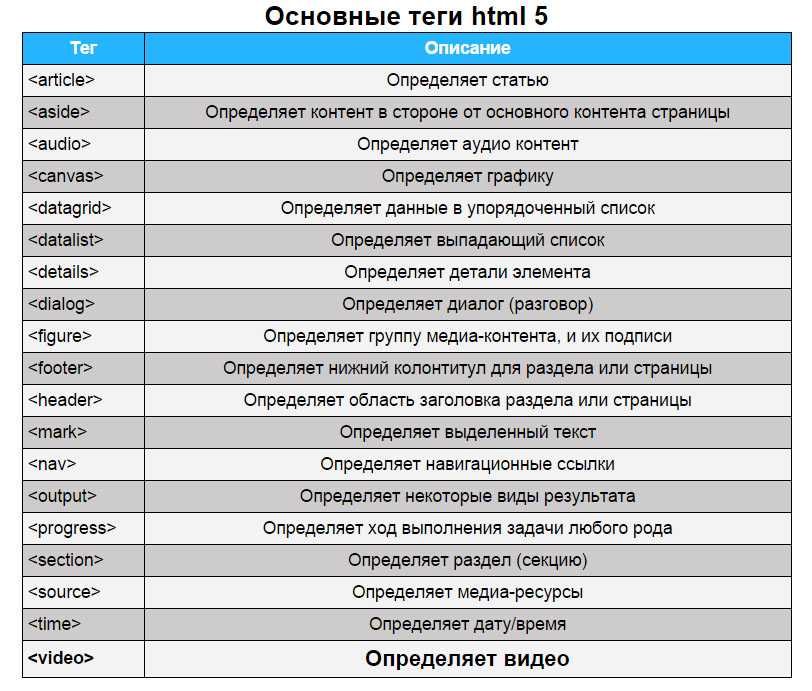 Например, тег «EngineerOnCall» достигает всех инженеров, которые планируют работать в shifts во время использования тега в записи чата или канала. При присвоении тегов по смене Teams использует предположения, зная имена сотрудников в смене, когда пользователям нужно быстро ретранслировать информацию.
Например, тег «EngineerOnCall» достигает всех инженеров, которые планируют работать в shifts во время использования тега в записи чата или канала. При присвоении тегов по смене Teams использует предположения, зная имена сотрудников в смене, когда пользователям нужно быстро ретранслировать информацию.
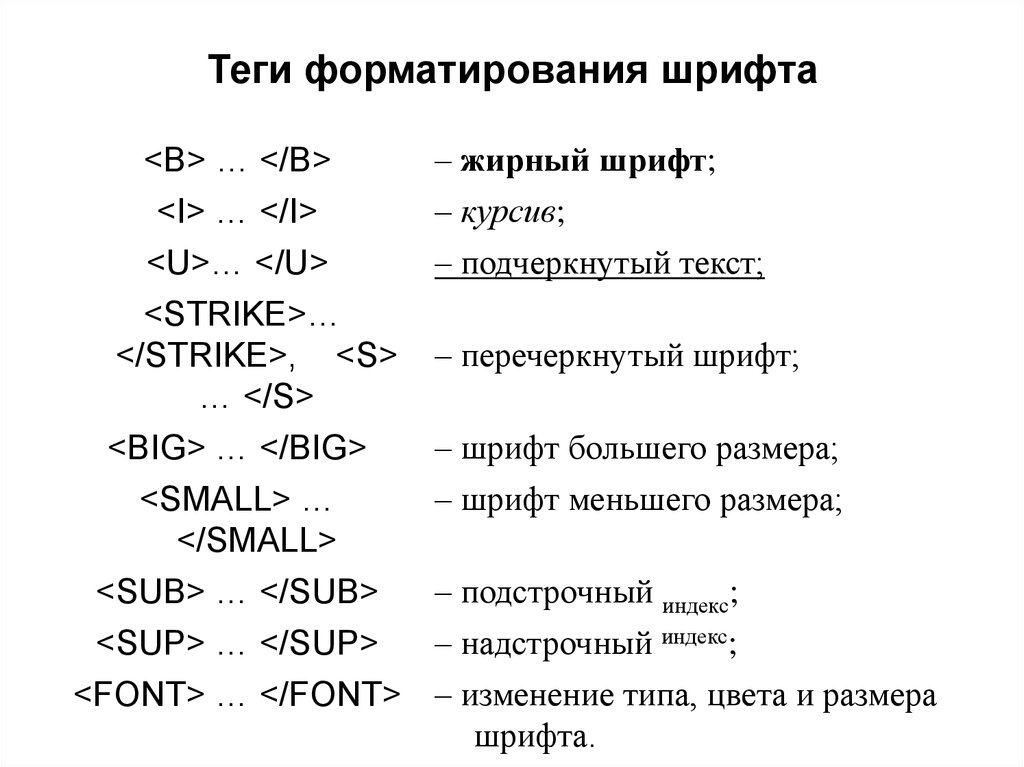 При включении этого параметра владельцы команд могут указать, могут ли участники команды создавать теги в команде и управлять ими, а значение параметра «Кто может управлять тегами» является значением по умолчанию для каждой команды. Если отключить этот параметр, параметр Who can manage tags (Кто может управлять тегами) нельзя изменить для каждой команды.
При включении этого параметра владельцы команд могут указать, могут ли участники команды создавать теги в команде и управлять ими, а значение параметра «Кто может управлять тегами» является значением по умолчанию для каждой команды. Если отключить этот параметр, параметр Who can manage tags (Кто может управлять тегами) нельзя изменить для каждой команды.